приложения и хитрости » ✅
Один из лучших способов улучшить эстетическую привлекательность вашего Instagram галерея и подача предназначены для увеличения количества пустого пространства между вашими фотографиями для получения чистого, незагроможденного вида.
Белая граница, которую вы выберете, будет зависеть от вашего общего Instagram тема и горизонтальные, вертикальные или квадратные фотографии, которые вы загружаете. Если симметрия ваша вещь, то белая рамка для Instagram фотографии отличный способ пойти. Вот несколько простых способов достижения белой границы Instagram,
Instagram сохраняет дубликаты на ваш iPhone
Если твой Instagram Приложение настроено на сохранение всех опубликованных фотографий в Camera Roll, в результате вы получите две копии каждой фотографии, которую вы публикуете. Приложение для iPhone, как Близнецы Фотографии поможет вам найти и удалить эти избыточные копии.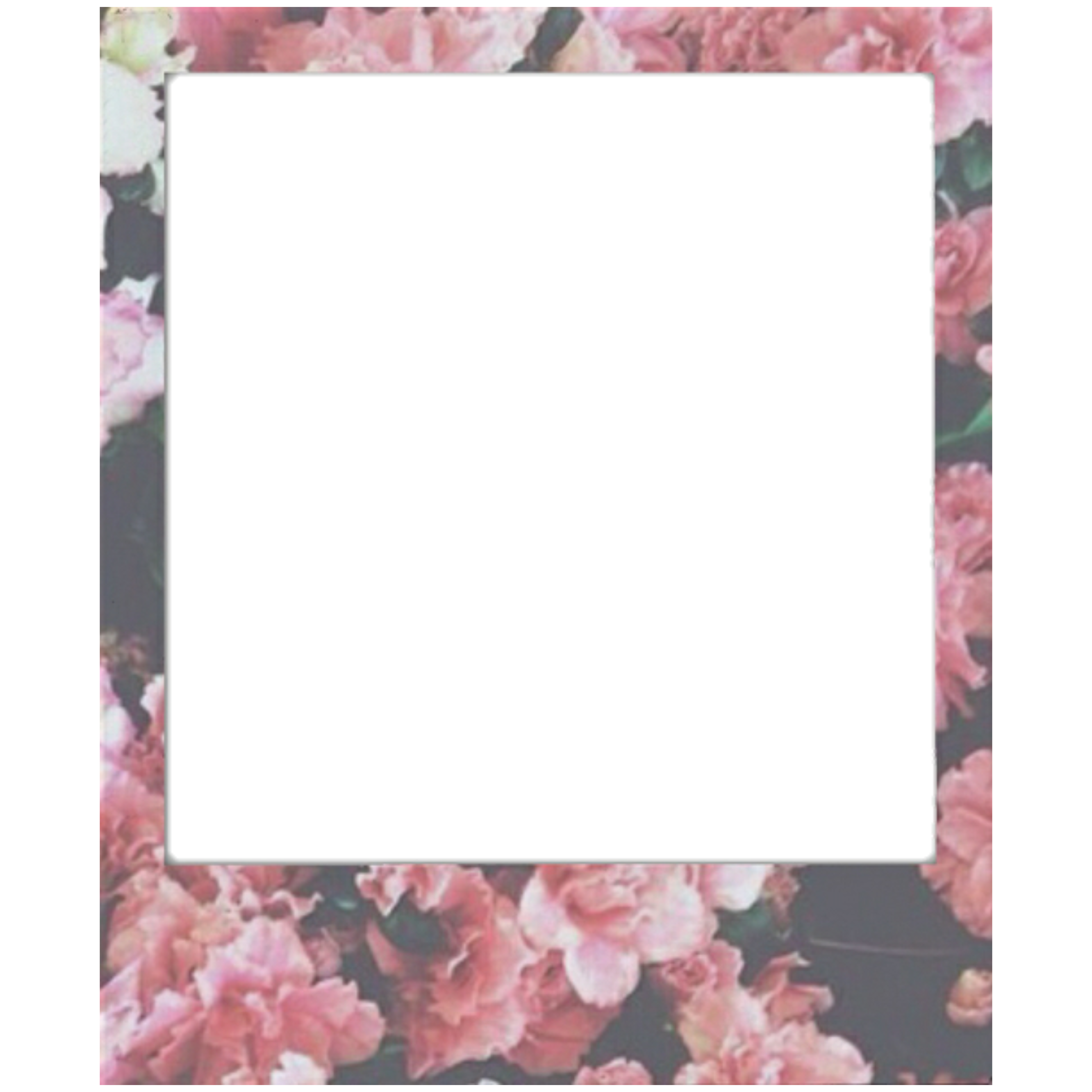
Скачать в App Store
Как получить белые границы, используя Instagram приложение
Самый простой способ получить белые границы Instagram это использовать родной Instagram приложение. Если вы перейдете на страницу своего профиля, вы увидите, что все ваши фотографии отображаются в виде квадратов с тонкой белой границей между ними. Это прекрасно, но есть более яркая белая рамка, которую вы можете добавить к своим фотографиям.
Вот как добавить толстую белую рамку для вашего Instagram фото:
- в Instagram приложение, нажмите значок +, чтобы добавить новую фотографию. Выберите фотографию, которую хотите добавить в свою галерею.
- Нажмите Далее в верхнем правом углу.
- Фильтр должен быть активным сейчас. Если вы хотите использовать определенный Instagram Отфильтруйте, пролистайте и выберите один. Даже если вы хотите сохранить фотографию как есть, выберите фильтр на данный момент.
- Дважды нажмите на ваш фильтр выбора.

- Вы увидите слайдер, а рядом с ним квадрат. Используйте ползунок, чтобы выбрать силу вашего фильтра. Если вы хотите сохранить первоначальный вид, просто переместите ползунок полностью влево.
- Нажмите на площадь. Это добавит белую рамку к вашей фотографии.
- Теперь нажмите Готово, а затем Далее.
- Добавьте подпись и нажмите «Поделиться». Ваша фотография появится в вашей галерее с белой рамкой.
Как добавить рамку с другими белыми рамками
Сказочный как Instagram приложение, вы можете достичь только одного стиля границы, используя Instagram редактор. Если вы ищете более толстую рамку или способ добавить асимметричные рамки к горизонтальным или вертикальным фотографиям, вам понадобится стороннее приложение. Вот несколько, которые мы рекомендуем.
предварительный просмотр
предварительный просмотр приложение является Instagram инструмент планирования и редактирования, который имеет выбор белых границ, вы можете выбрать, чтобы создать уникальный Instagram тема.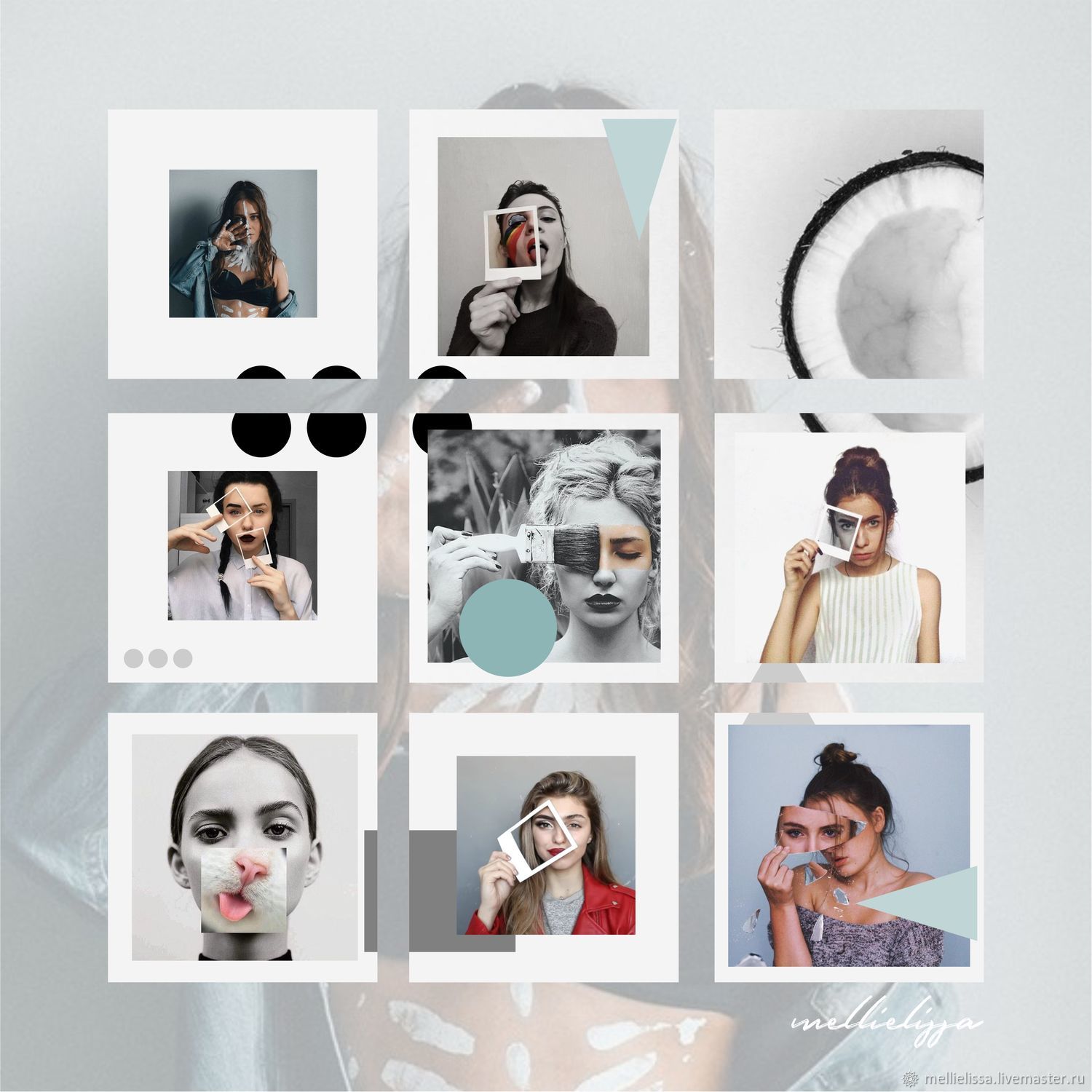
Вот как создать белую рамку с помощью приложения «Просмотр»:
- Откройте приложение «Просмотр» на телефоне.
- Нажмите на знак плюс в правом верхнем углу, чтобы добавить фотографию.
- Перейдите в Library> Camera Roll (или альбом) и выберите фотографию для загрузки.
- Нажмите значок затвора в нижней части экрана.
- Нажмите на значок редактирования, который выглядит как три горизонтальные линии с вкладками через них.
- Перейти к кадрам.
- Выберите границу, которую вы хотели бы использовать на вашей фотографии. Есть более 30 кадров на выбор.
- Нажмите Применить, Готово, а затем Сохранить.
Теперь вы можете сохранить фотографию в Camera Roll или опубликовать ее прямо из приложения.
Whitagram
С WhitagramВы можете загрузить любые фотографии любого типа – квадратные, портретные или альбомные – и быстро добавить белую рамку перед загрузкой фотографии в Instagram,
Вот как добавить белую рамку с помощью Whitagram:
- Загрузите и откройте приложение Whitagram на своем телефоне.

- Нажмите «Библиотека» и выберите фотографию из вашей камеры.
- Нажмите на квадратный значок в нижней части экрана.
- Нажмите на белый квадрат, чтобы выбрать белую рамку для вашего Instagram Фото.
- Переместите ползунок внизу экрана, чтобы выбрать ширину границы.
Squareready
Squareready позволяет добавить белую, цветную или узорчатую рамку к вашим фотографиям независимо от их исходных размеров. С помощью Squareready вы также можете перемещать фотографию в рамке, делая ее не по центру для уникального внешнего вида. Существует также простой редактор в приложении для основных штрихов.
Вот как использовать Squareready, чтобы создать свой Instagram граница:
- Загрузите и откройте приложение Instasize на своем телефоне.
- Нажмите на квадратное лицо в середине экрана.
- Ваша камера Roll появится на экране. Выберите фотографию, которую вы хотите создать.
- Выберите один из двух вариантов обрезки, если вы работаете с пейзажной или портретной фотографией.
 Это позволит вам использовать границы без обрезки до квадрата.
Это позволит вам использовать границы без обрезки до квадрата. - Нажмите на значок кадра.
- Нажмите на цветной круг в левом нижнем углу экрана, чтобы выбрать цвет границы.
- Когда вы закончите, нажмите на зеленую галочку, которая позволит вам сохранить фотографию и загрузить ее в Instagram,
Если вы ищете способы сделать ваш Instagram Вы можете использовать один из этих способов, чтобы добавить белую рамку вокруг ваших фотографий. Это отличный трюк для добавления визуальной привлекательности в вашу галерею и придания вашему Instagram кормить внятный взгляд.
Рамка Инстаграм, как способ добавить изюминку профилю
Социальные сети подразумевают тот или иной шаблон публикации. Но нельзя постоянно делать всё одинаково. Это надоедает как подписчикам, так и владельцам страниц. В Инсте регулярно появляются те или иные тренды по оформлению изображений. Мы с вами поговорим о том, что собой представляет рамка Инстаграм.
Рамки в Инстаграм: а всегда ли это уместно?
Не знаю, как у вас, а у меня от рамки для изображения ассоциация идёт лишь к тому, что было модно раньше – безвкусные сердечки на половину экрана и так далее.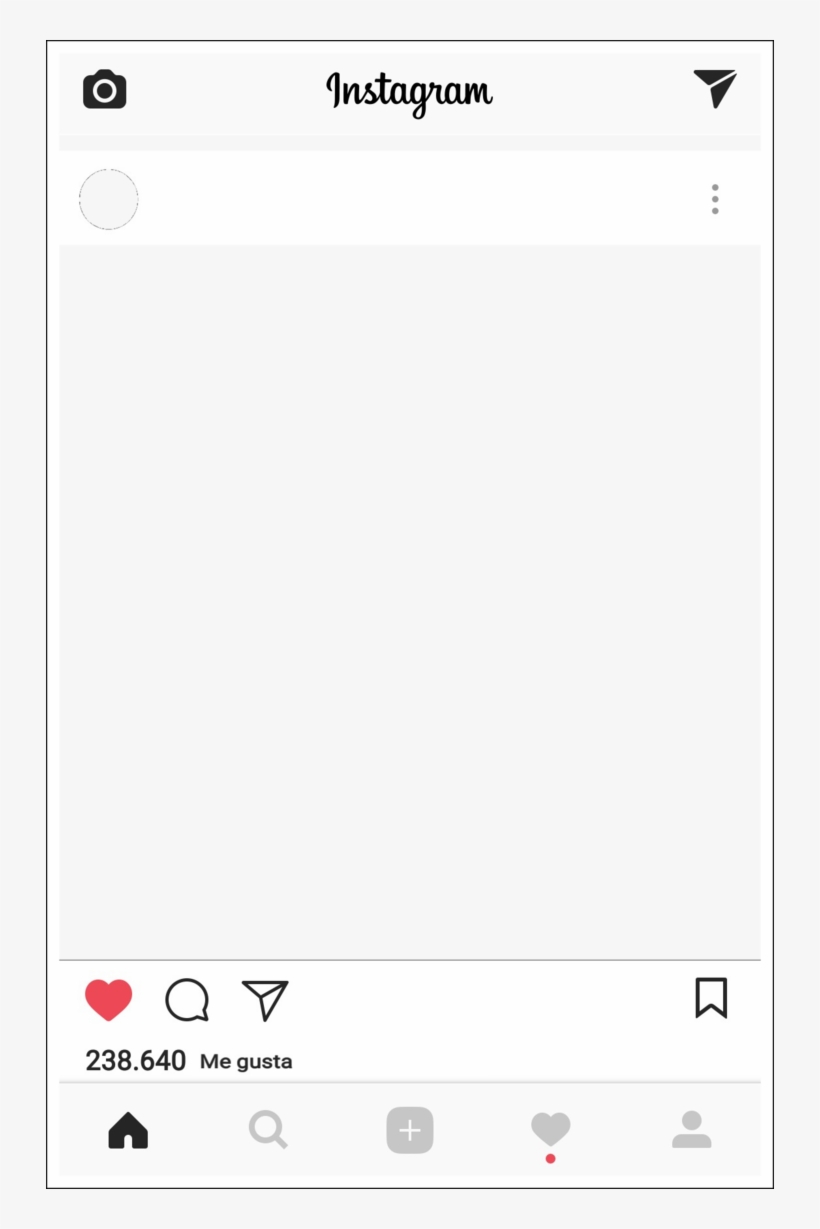 Но всё не настолько плохо на данный момент. В моде сейчас минимализм, и нельзя сказать, что это плохо. Слишком яркие украшения и колхозное оформление ушли в прошлое. Если вы понимаете, что сейчас в тренде, то всегда сможете уместно использовать этот способ украшения. Главное помнить, чтобы публикации сочетались друг с другом и не нарушали единства страницы.
Но всё не настолько плохо на данный момент. В моде сейчас минимализм, и нельзя сказать, что это плохо. Слишком яркие украшения и колхозное оформление ушли в прошлое. Если вы понимаете, что сейчас в тренде, то всегда сможете уместно использовать этот способ украшения. Главное помнить, чтобы публикации сочетались друг с другом и не нарушали единства страницы.
Как сделать рамку в Инстаграм?
Инструментов и способов, как в Инстаграме обработать изображение, куча, но нужно уметь выбрать подходящий вариант. Согласитесь, что рамка из стикеров и другие предложения от всяких «Аватарий» из 2011 года – это нелепый и безвкусный вариант. Мы же с вами не такие, так что давайте воспользуемся вариантами вне социальной сети. Я хочу, чтобы вы делали адекватный контент, поэтому есть два варианта создания стильных рамок для Инстаграм: сайты и софт. С помощью инструментов ниже вы сможете удовлетворить большинство своих потребностей в создании необычных и интересных постов.
Онлайн-сервис
Среди всего многообразия сайтов для обработки фото особо выделилась Canva. Я не знаю вариантов, которые были бы настолько же функциональны в бесплатном режиме. Куча шаблонов, которые очень просто подстроить под себя. И, разумеется, обрамления для изображений здесь есть. Они смогут удовлетворить любые ваши хотелки, причём не только для Инсты, но и для остальных соцсетей. К слову о приложениях, Canva есть и в виде софта. Так что, скачайте и попробуйте этот годный инструмент.
Я не знаю вариантов, которые были бы настолько же функциональны в бесплатном режиме. Куча шаблонов, которые очень просто подстроить под себя. И, разумеется, обрамления для изображений здесь есть. Они смогут удовлетворить любые ваши хотелки, причём не только для Инсты, но и для остальных соцсетей. К слову о приложениях, Canva есть и в виде софта. Так что, скачайте и попробуйте этот годный инструмент.
Приложения
Теперь к самому сладкому. Приложения очень удобны – графические редакторы под рукой в любой момент. Технологии не стоят на месте, и даже мобильные устройства могут стать мощным инструментом для создания контента. Переходим к вариантам. Учитывайте, что сюда же можно отнести и Canva – этот сервис доступен в виде приложения для Андроида и Айфонов.
- PicsArt. Популярный фоторедактор, в котором есть широкий выбор как фильтров и фонов, так и оформлений фотографий. Мешает в постоянном использовании разве что маленький выбор шрифтов для русского языка.
- Preview.
 Рамки, эффекты и блаблабла. Всё это мы проходили, но что же особенного в этом варианте? То, что можно посмотреть, как публикации будут выглядеть в виде сетки в профиле. Не плохо, да? Идём дальше.
Рамки, эффекты и блаблабла. Всё это мы проходили, но что же особенного в этом варианте? То, что можно посмотреть, как публикации будут выглядеть в виде сетки в профиле. Не плохо, да? Идём дальше. - SnapSeed. Здесь отличительным моментом становятся стикеры с текстом. Но рамки и здесь есть, разумеется.
- StoryArt. Основная направленность этого пункта – сториз. И здесь вы можете найти много рамок именно для этого формата. Некоторым это приложение может показаться слишком ванильным что ли. Но, если у вас лайтовый контент, StoryArt – очень неплохой вариант.
- Desygner. Десигнерами снисходительно называют дизайнеров. И я могу со всей ответственностью заявить, что данное предложение – серьёзный конкурент Canva и сможет сделать десигнера из любого человека.
5 лучших и популярных рамок для Инстаграм
Сейчас модно использовать обычную белую рамку, которая помогает изменить ориентацию фотографии и выделиться из толпы с квадратными постами.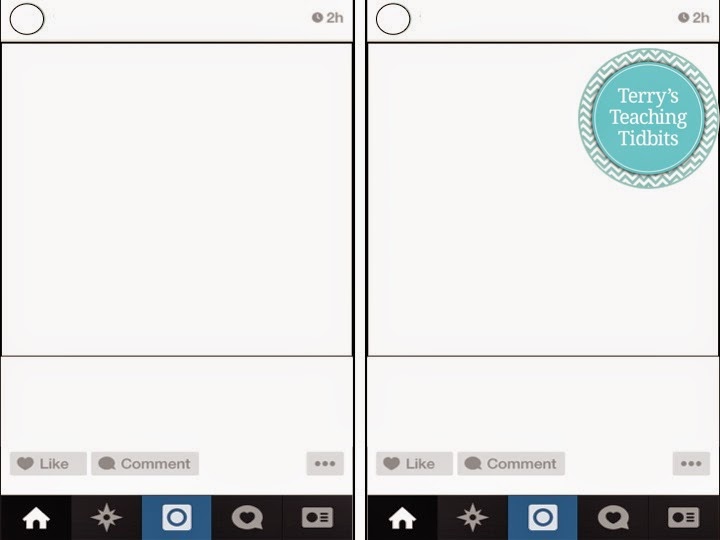 Это – очевидный пункт предполагаемого списка, поэтому мы его упоминать не будем. Если все будут юзать только белое обрамление, это превратится в безвкусный штамп.
Это – очевидный пункт предполагаемого списка, поэтому мы его упоминать не будем. Если все будут юзать только белое обрамление, это превратится в безвкусный штамп.
Поэтому я дам вам несколько самых популярных и, на мой взгляд, симпатичных типов рамок:
- Минимализм+фон. Сейчас модно использовать не просто фотографию, но и ещё одну на заднем плане. Это довольно интересный вариант, и точнее понять, о чём я говорю, вам поможет пример. Полароид, море, глупое лицо – все модные тенденции соблюдены, и пикча смотрится действительно эффектно.
- Плёнка. Сейчас аналоговые съёмки уже ушли в прошлое, поэтому обрамление в этом стиле выглядит живо и необычно. Ретро всегда в моде, вся жизнь циклична и тренды в том числе.
- Имитация распечатанной фотографии. Белая рамка и «скотч» с надписями, выходящий за границы изображения создаёт ощущение, что мы смотрим на домашний фотоальбом, а это сближает.
- Окно программы на компьютере. Это – ещё один тренд.
 Смотрится такое оформление необычно и бросается в глаза.
Смотрится такое оформление необычно и бросается в глаза. - «Под глянец». Фотографии в стиле обложки модного журнала также вызывают интерес пользователей и смотрятся необычно.
Фото с рамкой а-ля Инстаграм
Если вы введёте «Как сделать рамку в Инстаграме?», первыми в поисковой выдаче будут сайты, на которых рассказывают, как сделать большую табличку с имитацией публикации в фотосети для фотосессии.
На самом деле, это довольно старый тренд. Я поступила в университет почти пять лет назад, и первое, что я увидела – большой стенд под пост в Инсте с миллионом лайков. Стоит учитывать, что у моего университета даже Инстаграма нет. Но всё новое – хорошо забытое старое, и сейчас снова становится трендом использовать такие рамки Инстаграм для фотосессий. Оригинально ли это? На мой взгляд, не очень – перед моими глазами до сих пор стоят первокурсницы из деревни, которые увидели такую «интересную» фишку и хотят побыстрее выложить в Инстаграм фотографию в рамке Инстаграма. Это же так интересно смотрится! (нет)
Это же так интересно смотрится! (нет)
Работа в социальных сетях подразумевает следование трендам и правилам сервисов. На данный момент тренд – интересные рамки. Никому не интересны обычные квадратные публикации – это слишком приелось. Сейчас люди пытаются выйти за рамки с помощью рамок, как бы это странно ни звучало. И вы используйте эту фишку для того, чтобы разнообразить свой контент.
Вопросы наших читателей
#1. Через какое приложение сделать белую рамку на фото в Инстаграм?
Через любой редактор, например, http://online-photoshop.org/edit. Просто вставьте фото на белый холст и обрежьте его, создавая рамку нужной формы.
#2. Какое приложение делает круглаю рамку для iPhone в Instagram с размытием по краю?
Рекомендуем воспользоваться приложением «Fotor».
#3. Как массово добавить рамку для большого количества фотографий?
Воспользуйтесь программой IrFanView или функцией автоматизации в Фотошопе.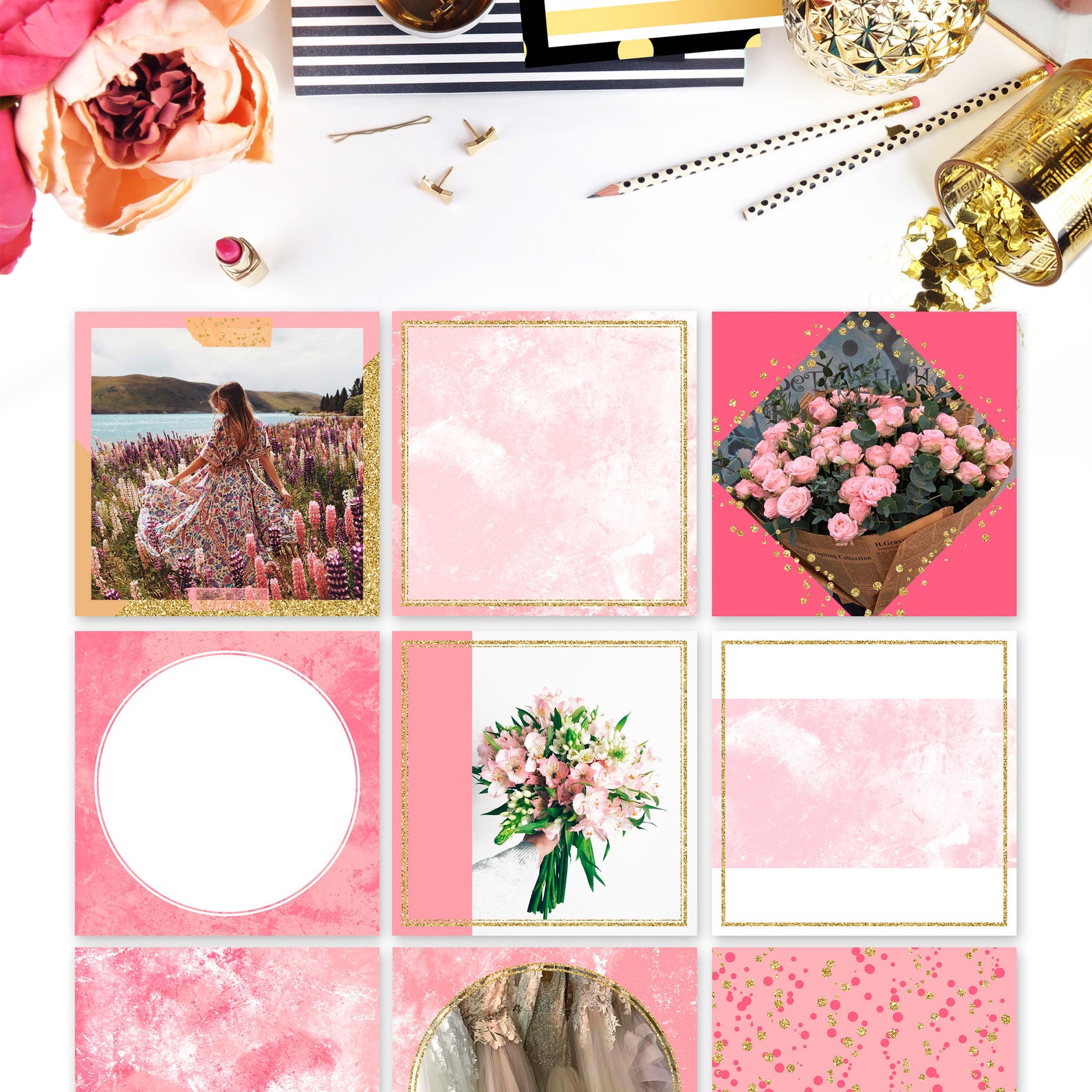
У тебя еще есть вопросы? Задай их в комментариях. А также смотри видео по теме.
[Всего: 0 Средний: 0/5]Понравился материал? Поделись с друзьями!
Как сделать рамку в Инстаграме
Здравствуйте, дорогие друзья! Сегодня мы с вами продолжаем говорить об оформлении постов в Инстаграме и именно в данной статье речь пойдет о том, как фотографию обрамить рамкой, а уже потом выкладывать к себе в аккаунт в Инстаграме.
Думаю, вы часто видели, зайдя в профиль другого пользователя, опубликованные фото, по краям которых есть красивая рамка. Она может быть простой (белого и черного цвета с разной толщиной линий), а может иметь вид листьев, орнамента, различных геометрических фигур и подобное.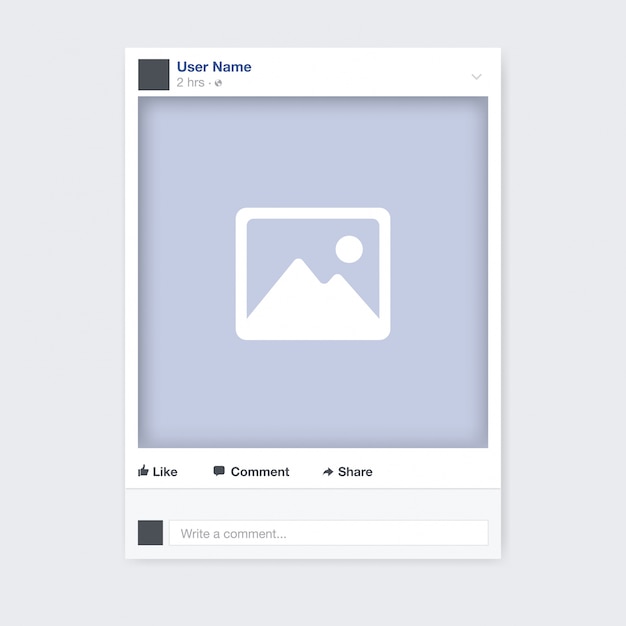 Сейчас также очень популярно добавлять свое фото без обрезки, а на фоне (чтобы он не был белого скучного цвета) оставлять этот же снимок, только делать его размытым.
Сейчас также очень популярно добавлять свое фото без обрезки, а на фоне (чтобы он не был белого скучного цвета) оставлять этот же снимок, только делать его размытым.
Вот давайте все это и научимся сейчас делать. Для начала расскажу, какую альтернативу в приложении Инстаграм можно использовать, поскольку там есть фильтры, кнопки для изменения контрастности, яркости и прочего, а рамочек нет. Затем рассмотрим различные приложения, которые есть в Play Маркет и App Store.
Альтернатива в приложении Instagram
Итак, если нет времени что-то устанавливать и добавить рамку к фото нужно именно сейчас, тогда заходите в приложение Инстаграм на своем устройстве и нажимайте внизу на плюсик, для добавления новой публикации. Если с этим возникают трудности, прочтите: как добавить фото в Инстаграм.
Затем определяйтесь со снимком и жмите «Далее».
Откройте вкладку «Изменить» и среди доступных параметров нам понадобятся только «Виньетка» и «Размытие».
Кликните по «Виньетке». Под фото появится ползунок. Перемещая его вправо изображение будет темнеть по краям. Когда закончите, нажмите «Готово».
Под фото появится ползунок. Перемещая его вправо изображение будет темнеть по краям. Когда закончите, нажмите «Готово».
Если хотите выбрать «Размытие», то тут есть два варианта: «Радиальное» или «Линейное».
Выберите первый – появится круг. В нем рисунок будет четкий, а за его пределами – размытый. Сводя и разводя пальцы по экрану можно изменить размер круга или его местоположение. В конце жмите «Готово».
Такой получился результат. Роза видна четко, а остальное размыто.
Если нажмете «Линейное» размытие, тогда на рисунке появятся две параллельные прямые. Их можно поворачивать и сводить/разводить.
Суть та же, что и с кругом – посредине рисунок отображается четко, а за линиями он размыт.
Выбирайте подходящий вариант и нажимайте «Готово».
Дальше обрабатывайте снимок по желанию и кликайте «Далее».
Придумывайте подпись к фото, отмечайте пользователей в Инстаграм и выбирайте «Поделиться».
Если интересно, прочтите статью: как подписать фото в Инстаграм.
Там найдете различные примеры и советы, как все сделать правильно и зачем это нужно.
Да, здесь вариантов немного, но сделать размытую рамку и затемнить края снимка у вас получится. Если хотите большего, тогда необходимо поискать различные приложения по обработке фото, и пользоваться ими.
Приложения для добавления рамки
Здесь вариантов масса. Можно просто зайти в Плей Маркет или App Store и в строке поиска задать запрос «Рамки в Инстаграме». Путем перебора выберите для себя подходящее.
Я тоже немного поискала и нашла много интересного. Сейчас опишу некоторые из них и расскажу, как ими пользоваться. Кроме рамок, все указанные приложения обладают еще различными параметрами. Так что их смело можно назвать простенькими редакторами для обработки фото, и использовать для улучшения вида снимка.
Insta square snap pic collage
Первое называется Insta square snap pic collage. Заходим и устанавливаем его.
Колаж
Про все возможности данной программки по обработке фотографий я рассказывать не буду, их тут достаточно много.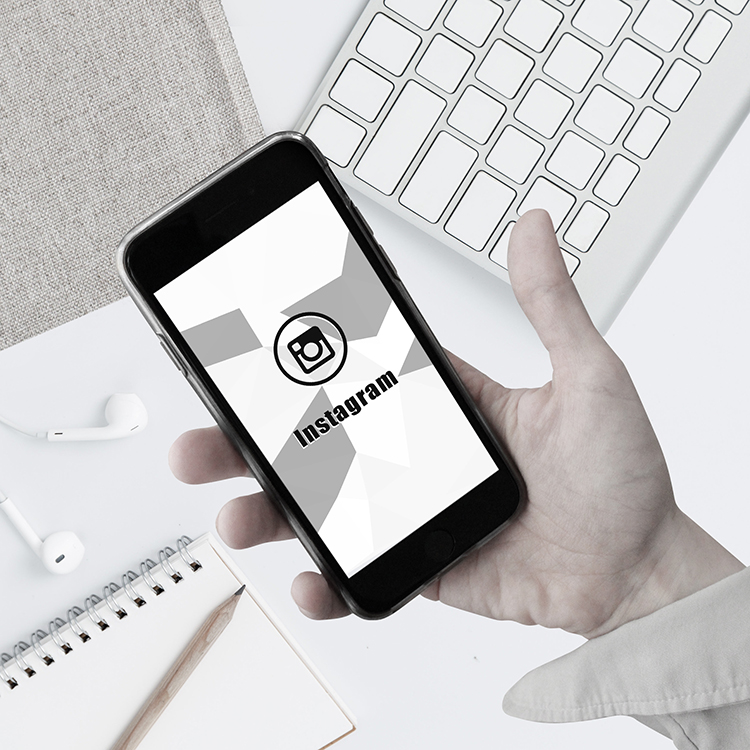 Просто покажу, как у меня получилось сделать обрамление.
Просто покажу, как у меня получилось сделать обрамление.
В меню выбираем пункт «Square»:
Далее на следующем этапе выбираем белый фон для фото (если есть желание, то, конечно, можете выбрать и другой).
После в левом углу нажимаем на значок рамки, чтобы выбрать для себя подходящую.
А теперь выбираем стиль рамки. Можно выбрать такую:
Или вот такую:
А может быть вот такую. (После того, как определитесь с обрамлением нажмите на значок «Поделиться» в правом верхнем углу)
В окошке «Поделиться» у нас появятся иконки, в какой именно социальной сети вы собираетесь публиковать данную фотографию в рамочке. Мы, естественно, выбираем Instagram.
У нас сразу же открывается приложение Инстаграма и мы начинаем добавлять фотографию, как обычно, только она будет уже в рамке.
No Crop
В строку поиска напишите «no crop» и найдите соответствующее приложение. Устанавливайте его на телефон.
Устанавливайте его на телефон.
Оно на английском языке и содержит рекламные блоки. Чтобы добавить снимок из галереи жмите «Add Photo». Если нужно сделать его, выберите «Capture».
Суть приложения в том, что оно не обрезает снимок, и добавить его можно полностью. А области, которые останутся по бокам можно изменить на свой вкус.
Например, «Blur» – размоет фон за снимком, «Pixel» – превратит его в небольшие квадратики или пиксели.
С помощью No Crop также получится повернуть снимок, написать или нарисовать что-то на нем, добавить стикер.
«Colors» – можно выбрать любой цвет заливки. «Background» – это готовые фоны.
Кликайте по ним, чтобы посмотреть, как они будут смотреться. Когда подберете, нажимайте на стрелочку влево.
Дальше нужно сохранить результат – кликайте по кнопке «Save».
Подтвердите, что хотите сохранить снимок в галерее.
Еще может появится окно, в котором вас попросят оценить приложение.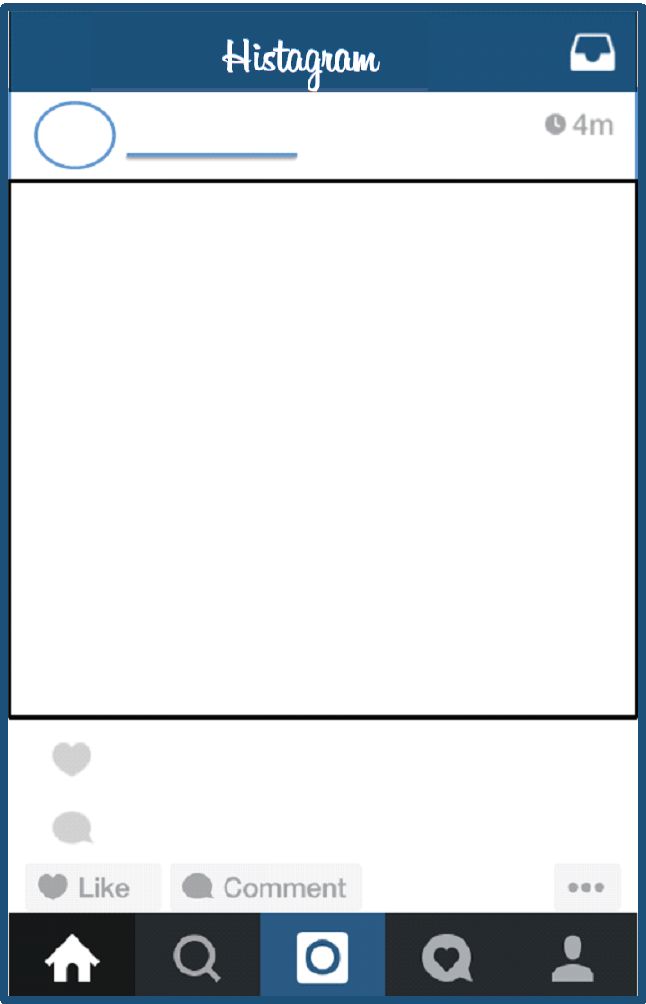 Чтобы отложить процедуру, выберите «Later».
Чтобы отложить процедуру, выберите «Later».
Поскольку результат работы мы сохранили в галерее, то зайдите в Инстаграм и, как обычно, опубликуйте обработанную фотографию с телефона.
Photo Editor от InShot
Следующее приложение называется «Фоторедактор – коллаж фото» от разработчика InShot. Английское название – «Photo Editor».
Заходим в него и выбираем «Фото».
Определитесь со снимком и жмите кнопку «Подогнать».
На вкладке «Пропорция» выберите подходящее соотношение сторон.
Теперь нужно определиться с фоном, который и будет служить своеобразной рамкой. Переходим на вкладку «Фон» и определяемся будет это размытие или какой-нибудь цвет. Если миниатюра внизу состоит из четырех квадратиков, значит нажмите на нее, чтобы посмотреть доступные варианты.
Последняя вкладка – «Граница». Перемещайте ползунок и смотрите, как изменяется расположение фотографии на фоне – она может увеличиваться ил уменьшаться.
После того, как закончите вносить изменения на каждой вкладке, не забывайте жать кнопку «Применить» вверху справа.
Дальше можно отредактировать снимок: отрегулировать цвета, выбрать фильтр, обрезать, добавить наклейку и другое. Когда изображение будет готово, нажимайте «Сохранить».
Вверху появится надпись, что оно сохранено. Ниже будет блок «Поделиться с». Выберите из доступных вариантов иконку Инстаграм. Затем укажите, куда хотите добавить снимок в «Историю» или в «Ленту».
После этого фотография публикуется, как обычно.
Aviary
Фоторедактор от Aviary найти очень просто. Вводите в поиск нужное слово и устанавливайте приложение.
Находясь на вкладке «Галерея» выберите одну из фотографий, или можно сделать новую, кликнув по плюсику.
В процессе работы с приложением может появляться реклама. Закрыть ее можно плюсиком, который находится посредине слева.
К изображению можно: применить эффекты, выбрать его автоматическое улучшение, добавить стикеры, обрезать кадр, отрегулировать тепло, насыщенность, тени, сфокусировать, повернуть, изменить резкость, трансформировать, добавить цветовое пятно, мем, текст, размыть область, что-то нарисовать, сделать кадр светлее или убрать эффект красных глаз.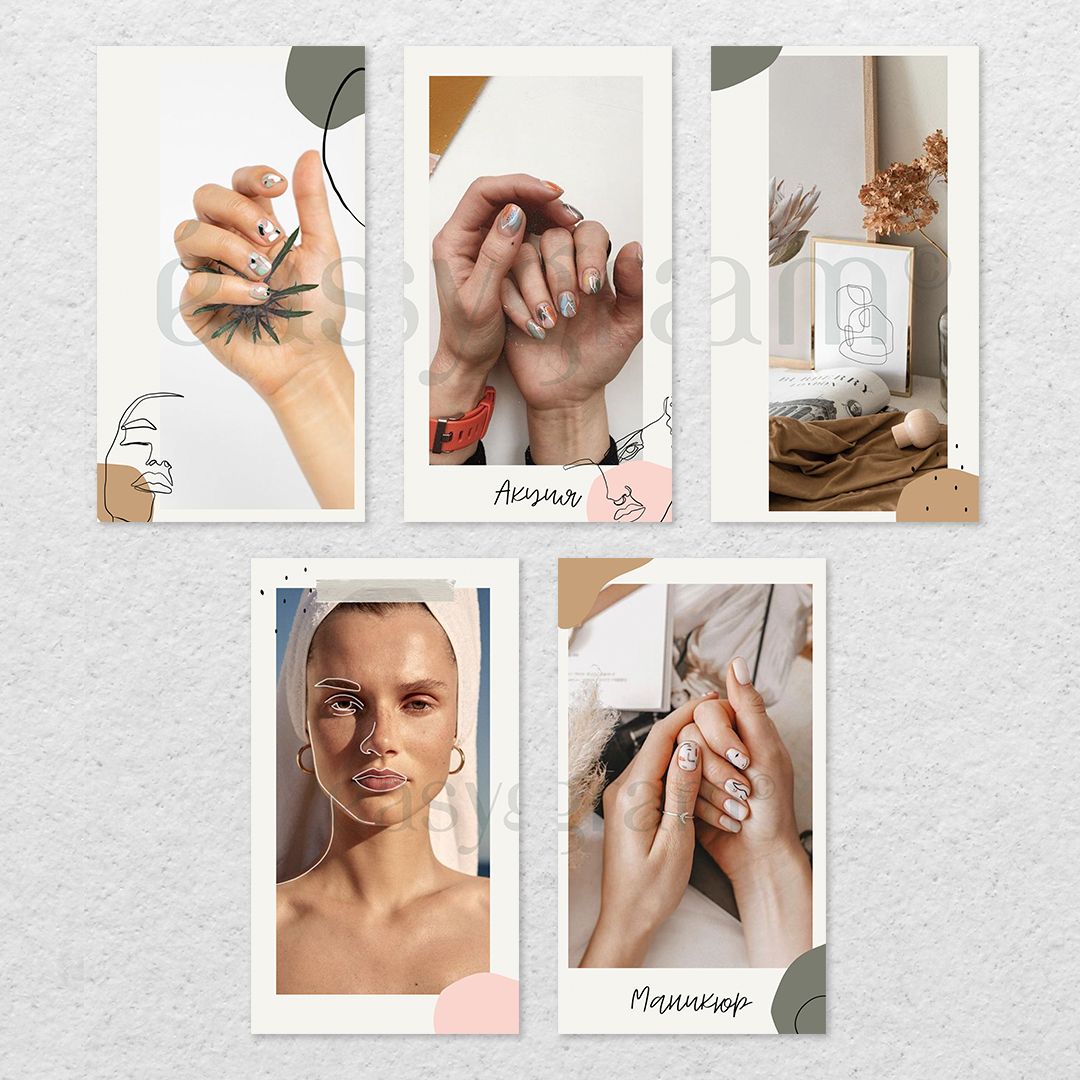 В общем, функций здесь предостаточно и обработать фото можно на свой вкус.
В общем, функций здесь предостаточно и обработать фото можно на свой вкус.
Нас же интересует пункт «Рамки».
Для начала нам предложат установить пакет с простыми рамками. Нажмите на него.
Можете посмотреть, какие они будут по виду. Здесь есть белые рамки и черные, толстые и тонкие. Дальше нажимайте «Бесплатно». После этого они установятся.
Теперь кликайте по пакету, чтобы развернуть все имеющиеся в нем рамки. По очереди нажимайте на те, что нравятся, и смотрите, как они будут смотреться на изображении.
Чтобы скачать больше пакетов с рамками, нажмите на кнопку «Товары».
Есть много различных вариантов. Среди них могут попадаться и платные (напротив будет указана цена). Выберите то, что подходит и нажмите на соответствующую картинку.
Здесь вы сможете найти и цветную рамку для фото, и круглую, и белую, и в виде узоров, и еще много разных.
Опять посмотрите, подойдут ли эти рамки для постов в Инстаграм, и если «Да», то жмите на кнопку «Бесплатно».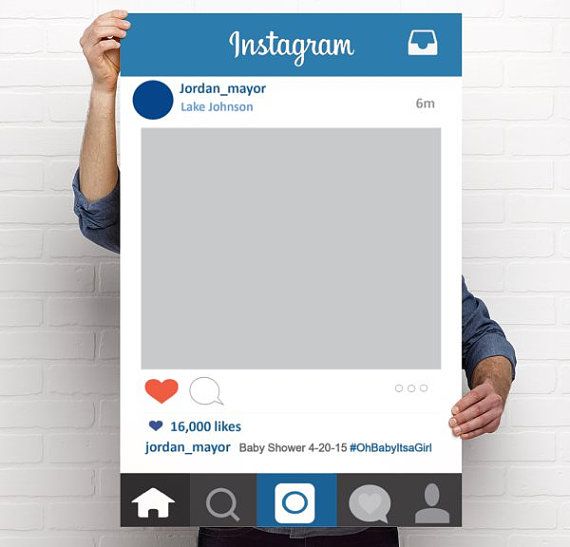
У меня сразу появилось окно, в котором предложили или войти в свой аккаунт Adobe ID, или создать новый. Если у вас он есть, то нужно просто выполнить вход. Если же его нет, как и у меня, тогда жмите «Зарегистрироваться».
Заполните все предложенные поля, придумайте пароль и кликайте «Зарегистрироваться».
После этого можно свободно устанавливать любые понравившиеся пакеты с рамками, кликая на кнопку «Бесплатно».
Все установленные пакеты будут появляться под обрабатываемым фото. Нажимайте на картинку и смотрите, какие есть обрамления. Выбирайте из них подходящее. Затем нажмите на галочку вверху справа, чтобы изменения сохранились.
Еще один пункт, который может пригодиться – «Наложения».
Сразу давайте нажмем «Товары», чтобы посмотреть все доступные пакеты.
Нажимайте по картинке, смотрите, что входит в пакет, и если вам нравится, то устанавливайте, кликнув по кнопке «Бесплатно».
Дальше разворачивайте нужную группу и определяйтесь с рамкой. Кстати, в наборе «Original» есть круглая белая рамка, которую ищут многие пользователи. Для сохранения изменений жмите галочку вверху справа.
Когда снимок будет обработан, нажимайте на кнопку «Готово».
Прямо в приложении можно выбрать миниатюрку Инстаграм, чтобы сразу перейти к созданию публикации.
Дальше нажимайте, куда собираетесь добавлять снимок в «Историю» или в «Ленту». Чтобы выбор не запомнился, кликайте «Только сейчас».
Затем переходим к стандартной форме создания публикаций в Инстаграме. Пройдите все шаги и на последнем нажмите «Поделиться».
Теперь моя страница в Instagram выглядит очень необычно. Рамочки придают ей уникальности, да и посты смотрятся интереснее. Например, если у вас есть важная новость и вы хотите сообщить ее подписчикам, тогда можно сделать белую круглую рамочку, а в середине написать нужный текст.
Разумеется, есть еще много различных приложений. К популярным можно отнести InstaSize и PhotoGrid. Попробуйте воспользоваться и ими, может они понравятся вам больше. Главное не забывайте, что профиль в Инстаграм желательно оформлять в одном стиле, используя всего пару фильтров и рамок. Тогда у него появится своя индивидуальность, и смотреться это будет аккуратнее. Так что помните, что с различными рамками переусердствовать нельзя.
Все, дорогие друзья, как видите, ничего сложного в добавлении рамок к своим постам в Инста нет. Вы же в свою очередь можете в комментариях скинуть названия приложений, при помощи которых вы делаете рамки на свои посты. Я и другие читатели моего блога будут вам очень признательны.
Как сделать цветной кружок (круглую рамку) вокруг аватара в Инстаграм
Видели цветной кружок (круглую рамку) вокруг аватарки в Инстаграм, которая появляется, когда у вас есть Сторис? А хотите, чтобы ваши Сторис были заметнее, чем у других, и в ленте ваша аватарка была всегда с такой рамочкой, даже если нет Сторис? Конечно, хотите, за этим вы и открыли статью.
В этой статье показываем, как сделать радужную рамку, как будто у вас есть опубликованные сторис. По этому алгоритму можно сделать кружок любого цвета. Сейчас популярна рамка желто-зеленая, ее проще всего сделать с помощью специального стикера.
Скорее всего, такие цветные рамочки на фото — всего лишь временный тренд в Инстаграм. Но сейчас Сторис очень популярны (их смотрят чаще, чем ленту!). Рамочка создаёт видимость того, что у вас есть Сторис, а когда они у вас есть на самом деле, то вы выделяетесь в верхнем ряду Сторис, т.к. у вас двойная рамка.
Как сделать цветной кружок (круглую рамку) вокруг аватара в Инстаграм
Скриншот
Самый простой способ сделать себе рамку
- делаете скриншот своей аватарки с цветным кружком после того, как опубликовали Сториз
- вырезаете круглую аватарку из этого скриншота, приложение Creative Shape (для IPhone), Round Photo (для Андроид)
- загружаете в аккаунт Инстаграм вместо старой аватарки.
Большой минус этого простого способа сделать цветную рамочку — получившаяся аватарка будет низкого качества. Когда вы вырежете аватарку из скриншота, то её придётся сильно растянуть (увеличить в размере), чтобы загрузить в Инстаграм. Из-за этого и потеряется качество. А ещё сама рамочка будет тонкой, что особенно заметно, когда у вас опубликованы Сторис. Потому что у Историй рамка будет шире, чем на аватарке, сделаной из скриншота.
Поэтому лучше всего отредактировать фото для аватарки онлайн. На скриншотах ниже первая картинка — кружок вокруг первой аватарки в сторис, который сделан скриншотом, а вторая картинка — онлайн на сайте www.oooo.plus/old/v6 (инструкция на видео ниже в статье). Сначала кажется, что кружки одинаковые, но если посмотреть внимательнее, то заметно, что внутренний кружок у первой аватарки на левой картинке тоньше, чем на правой картинке.
Как сделать цветной кружок (круглую рамку) вокруг аватара в Инстаграм онлайн
Этот способ чуть посложнее и потратите больше времени, но итоговая аватарка будет лучшего качества и можно сделать рамочку (кружок) вокруг аватарки Инстаграм любой толщины. Пошаговая инструкция на видео. Обратите внимание, что в конце у вас будет квадратное изображение, которое вы будете загружать как фото профиля в Инстаграм. И уже во время загрузки Инстаграм сам его обрежет так, что вокруг фото у вас получится цветной кружок, как у Сторис.
www.oooo.plus/old/v6/ — сайт, где можно сделать кружок на аватарку в Инстаграм онлайн
Градиент для цветного кружка в Инстаграм — ссылка на изображение в полном размере
как сделать видеоисторию с плёночной рамкой? — DISTRICT F
Как я упоминала в одном из недавних материалов, Instagram, как стремительно развивающаяся площадка, обладает пока небольшим, но регулярно пополняющимся набором качественных инструментов и средств для креативной обработки и преобразования обычных снимков и коротких роликов в выразительные истории, «бумеранги» и анимированные коллажи.
О том, как, не используя дополнительные редакторы и приложения, за считанные минуты добавить кинематографическую или плёночную рамку к вашей истории, смотрите в полутораминутном ролике ниже.
Кстати, о том, как легко сделать собственную полигональную обложку (как на превью ниже), смотрите здесь.
Всё, что нам понадобится, это Instagram и мобильный интернет. Сперва откройте любое видео или изображение в качестве «истории». При помощи «щипка» уменьшите размер видео или изображения.
Далее перейдите в браузер и посредством поисковика (вбейте что-то вроде «киноплёнка png») найдите понравившуюся кинорамку с поддержкой прозрачного фона (то бишь в вышеупомянутом формате png) на одном из стоковых сайтов, например на imgpng.ru
Статьи по теме:
20+ качественных стоков с бесплатным фотоконтентом CC0
10 крутых стоков с бесплатным видеоконтентом (плюс понятный разбор лицензий)
В «Фотоплёнке» (куда автоматически сохранился пнг-файл) выбираем нашу рамку и копируем её, нажав внизу на стрелку в квадрате, а после — на иконку копирования.
После этого возвращаемся к редактированию «истории» в инстаграм. В нижнем левом углу появится скопированная картинка — нажимаем на неё и подгоняем по размеру под видео или фото. Ничего страшного, если рамка не подходит по соотношению сторон, этот нюанс легко исправить.
Для этого «заливаем» фон при помощи инструмента «Карандаш» и стираем излишки ластиком так, чтобы видео было расположено точно в рамке (как показано в моём ролике — 01:01 минута). Готово!
Также хочу напомнить о выборе png-картинок. Нередко поисковики при выдаче файлы в формате JPEG «выдают» за PNG. Дабы их не перепутать, важно знать, что png-рамка после загрузки НЕ будет содержать в себе узор в виде шашки. Рисунок будет расположен только на сплошном белом фоне, который при нажатии станет чёрным. Если после загрузки вы видите на картинке узор в виде шашки, то это JPEG изображение, а значит, оно не предусматривает прозрачность и не подойдёт для создания коллажей и добавления рамок поверх «историй».
я в соцсетях: vkontakte instagram twitter facebook pinterest
ИНТЕРЕСНОЕ НА САЙТЕ:Чего ожидать от соцсетей в 2020 году?
Лайтрум на ходу: набор пресетов «Ритмы улиц»
🎥 Азы лайтрума: скачивание и установка пресетов
Лайтрум на ходу: набор пресетов «Солнце в зените»
Лайтрум на ходу: набор пресетов «Дымчатая пастель»
Мода достоинства: Russia. Modest Fashion Week 2019
Топ-8 мобильных приложений для организации инстаграма
Лайтрум на ходу: 10 пресетов, которые подвигнут на творческий поиск
🎥 Как разместить ссылку в insta-стори, если число подписчиков ниже 10К?
🎥 Селфи на ходу: 4 приложения для создания ваших лучших автопортретов
🎥 Анимация на ходу: 3 приложения для создания динамического текста
🎥 Азы инстаграма: рамки, уголки, подложки поверх видео и stories
🎥 Азы инстаграма: музыка в Stories и ссылки на любимые треки в SoundCloud
Визуальные сетки в Instagram, которые хочется повторить (часть 1)
Визуальные сетки в Instagram, которые хочется повторить (часть 2)
🎥 Как сделать «многослойные» фото- и видеоистории прямо в Instagram?
20 космических пресетов, которые выведут селфи на новый уровень 🚀
Instagram Stories: 5 шагов к взаимодействию с вашей аудиторией
Лучшие приложения для обработки изображений
8 советов по выбору хештегов в Instagram
Календарь-планинг на 2019 год
Рамка Инстаграм для фото — как сделать белую для постов, красивые шаблоны
Пользователи прилагают большие усилия для увеличения интереса подписчиков к аккаунту. Один из способов — наполнение ленты тематическими снимками. Нужно уметь правильно подавать материал, потому что даже привлекательный кадр можно испортить обработкой. Рамка инстаграм красивой формы подстраивается так, что содержание страницы смотрится уникально.
Как выделиться из толпы, применяя рамки для фото
Рамка добавит кадру особенную атмосферу. Она также расскажет о пользователе, его отношении к деталям, оживляя фото. Романтический снимок будет выглядеть лучше с окруженными сердцами, цветами по периметру.
Распространенные виды:
- Геометрические фигуры. Позволяют отказаться от ограничения квадратного обрамления. Прямоугольная, круглая – малая часть того, что предлагают утилиты. Привлекают внимание подписчиков рамки разных размеров и формы.
- Цветное обрамление. Приложение поможет сделать белую, черную, а также рамку любого цвета радуги.
Программы позволяют применять шаблоны, с ними оформляются портфолио фотографов, художников, дизайнеров. Эта обработка отдельно выделит снимок, а также сфокусирует внимание подписчиков на изображение.
Топ-8 приложений с рамками для фото
Программы AppStore и Play Market предлагают пользователям множество приложений как бесплатных, так и со встроенными покупками. Они наполнены разнообразной коллекцией изумительных рамок, что позволит владельцу странички найти подходящую обработку для постов в инстаграм. Ниже представлены лучшие приложения на 2019 год, которые помогут разнообразить ленту.
Unfold
Утилита редактирует фотографии онлайн без оплаты и регистрации, создает современные фото в ленту и stories. Ассортимент состоит как из стандартных белых рамок, так и другого типа:
- рваное обрамление;
- применение стиля «Polaroid»;
- пленка кино;
- альбом;
- винтаж с использованием скотча;
- компьютерное обрамление MAC OS.
Приложение представило множество бесплатных типов обработки, однако некоторые рамки на фото доступны только после оплаты.
Molycam
Программа бесплатно занимается созданием стильных рамок для публикаций. Ассортимент:
- формат фото «Polaroid» с надписью и без;
- наличие флористического орнамента;
- бумажный, картонный вид фото;
- в стиле «кино»;
- добавление полосок, звезд и других фигур на обрамление;
- разных цветов.
С помощью программы отредактируете снимок за пару минут.
Instants
Утилита помогает пользователям вернуться во времена фотографий формата «Polaroid», превращая смартфон в фотоаппарат. Настройки позволяют выбирать скоростной режим просушивания, итоговое разрешение снимка, включать опцию синхронизации с галереей смартфона. Приложение состарит снимок, передаст эффекты старых изображений и добавит рамку.
Pixlr o matic
Приложение порадует функционалом ценителя фотографий в стиле «ретро». С его помощью редактируются фото, вносятся изменения, соответствующие оформлению снимков прошлых веков. Эффект старины, ретроспектива, ретуширование – малая часть типов обработки, позволяющая сделать красивые кадры.
Обратите внимание! Программа доступна только на Android.
Storyart
Множество привлекательных фоторамок для stories и публикаций в ленте. Ассортимент:
- белое, черное, цветное оформление;
- в стиле кинопленки;
- цветочное украшение;
- газетная обработка;
- рамки «Polaroid».
Приложение бесплатное, но некоторые виды обработки доступны только за оплату. Однако, подписавшись на разработчиков в Instagram, получите доступ к некоторым видам.
Jane
Китайская утилита, позволяющая делать превосходную композицию-коллаж из фоток. Есть форматы как для ленты, так и stories. Также добавлены длинный и узкий способ оформления. Современная программа, которая создает коллаж, ориентируясь на количество снимков, заданных пользователем. Часть предложений платная.
Instasize
Программа позволит загрузить снимок в инстаграм, не обрезая фотографию. Совсем недавно вышло обновление, позволяющее выставлять горизонтальные и вертикальные публикации. Раньше формат для фотографий был 1:1 – квадрат. Приложение помогало выставлять кадры без искажения. Ассортимент:
- цветная;
- с узорами;
- в горошек;
- деревянная;
- цветочная;
- в стиле крафтовой бумаги;
- с растительностью и т.д.
Важно! Рамка может быть в виде другого изображения.
Photo Editor
Оригинальное приложение для редактирования публикаций. Снимки сохраняются в исходном разрешении. Помогает корректировать цвета, применять различные эффекты, добавлять рамочки, текст, обрезать фотографии.
Альтернатива в приложении Инстаграм – онлайн-редактор
Для редактирования фотографий используют онлайн-сервисы.
Популярные онлайн-редакторы:
Сайты помогут создать красивую ленту, оформленную в одном стиле.
Таким образом, выше представлен обзор лучших приложений, сервисов для оформления рамки для фото в инстаграм. Стильное формирование ленты привлечет внимание подписчиков.
Белые рамки в инстаграме приложение
Социальные сети подразумевают тот или иной шаблон публикации. Но нельзя постоянно делать всё одинаково. Это надоедает как подписчикам, так и владельцам страниц. В Инсте регулярно появляются те или иные тренды по оформлению изображений. Мы с вами поговорим о том, что собой представляет рамка Инстаграм.
Рамки в Инстаграм: а всегда ли это уместно?
Не знаю, как у вас, а у меня от рамки для изображения ассоциация идёт лишь к тому, что было модно раньше – безвкусные сердечки на половину экрана и так далее. Но всё не настолько плохо на данный момент. В моде сейчас минимализм, и нельзя сказать, что это плохо. Слишком яркие украшения и колхозное оформление ушли в прошлое. Если вы понимаете, что сейчас в тренде, то всегда сможете уместно использовать этот способ украшения. Главное помнить, чтобы публикации сочетались друг с другом и не нарушали единства страницы.
Как сделать рамку в Инстаграм?
Инструментов и способов, как в Инстаграме обработать изображение, куча, но нужно уметь выбрать подходящий вариант. Согласитесь, что рамка из стикеров и другие предложения от всяких «Аватарий» из 2011 года – это нелепый и безвкусный вариант. Мы же с вами не такие, так что давайте воспользуемся вариантами вне социальной сети. Я хочу, чтобы вы делали адекватный контент, поэтому есть два варианта создания стильных рамок для Инстаграм: сайты и софт. С помощью инструментов ниже вы сможете удовлетворить большинство своих потребностей в создании необычных и интересных постов.
Онлайн-сервис
Среди всего многообразия сайтов для обработки фото особо выделилась Canva. Я не знаю вариантов, которые были бы настолько же функциональны в бесплатном режиме. Куча шаблонов, которые очень просто подстроить под себя. И, разумеется, обрамления для изображений здесь есть. Они смогут удовлетворить любые ваши хотелки, причём не только для Инсты, но и для остальных соцсетей. К слову о приложениях, Canva есть и в виде софта. Так что, скачайте и попробуйте этот годный инструмент.
Приложения
Теперь к самому сладкому. Приложения очень удобны – графические редакторы под рукой в любой момент. Технологии не стоят на месте, и даже мобильные устройства могут стать мощным инструментом для создания контента. Переходим к вариантам. Учитывайте, что сюда же можно отнести и Canva – этот сервис доступен в виде приложения для Андроида и Айфонов.
- PicsArt. Популярный фоторедактор, в котором есть широкий выбор как фильтров и фонов, так и оформлений фотографий. Мешает в постоянном использовании разве что маленький выбор шрифтов для русского языка.
5 лучших и популярных рамок для Инстаграм
Сейчас модно использовать обычную белую рамку, которая помогает изменить ориентацию фотографии и выделиться из толпы с квадратными постами. Это – очевидный пункт предполагаемого списка, поэтому мы его упоминать не будем. Если все будут юзать только белое обрамление, это превратится в безвкусный штамп.
Поэтому я дам вам несколько самых популярных и, на мой взгляд, симпатичных типов рамок:
- Минимализм+фон. Сейчас модно использовать не просто фотографию, но и ещё одну на заднем плане. Это довольно интересный вариант, и точнее понять, о чём я говорю, вам поможет пример. Полароид, море, глупое лицо – все модные тенденции соблюдены, и пикча смотрится действительно эффектно.
- Плёнка. Сейчас аналоговые съёмки уже ушли в прошлое, поэтому обрамление в этом стиле выглядит живо и необычно. Ретро всегда в моде, вся жизнь циклична и тренды в том числе.
- Имитация распечатанной фотографии. Белая рамка и «скотч» с надписями, выходящий за границы изображения создаёт ощущение, что мы смотрим на домашний фотоальбом, а это сближает.
- Окно программы на компьютере. Это – ещё один тренд. Смотрится такое оформление необычно и бросается в глаза.
- «Под глянец». Фотографии в стиле обложки модного журнала также вызывают интерес пользователей и смотрятся необычно.
Фото с рамкой а-ля Инстаграм
Если вы введёте «Как сделать рамку в Инстаграме?», первыми в поисковой выдаче будут сайты, на которых рассказывают, как сделать большую табличку с имитацией публикации в фотосети для фотосессии.
На самом деле, это довольно старый тренд. Я поступила в университет почти пять лет назад, и первое, что я увидела – большой стенд под пост в Инсте с миллионом лайков. Стоит учитывать, что у моего университета даже Инстаграма нет. Но всё новое – хорошо забытое старое, и сейчас снова становится трендом использовать такие рамки Инстаграм для фотосессий. Оригинально ли это? На мой взгляд, не очень – перед моими глазами до сих пор стоят первокурсницы из деревни, которые увидели такую «интересную» фишку и хотят побыстрее выложить в Инстаграм фотографию в рамке Инстаграма. Это же так интересно смотрится! (нет)
Работа в социальных сетях подразумевает следование трендам и правилам сервисов. На данный момент тренд – интересные рамки. Никому не интересны обычные квадратные публикации – это слишком приелось. Сейчас люди пытаются выйти за рамки с помощью рамок, как бы это странно ни звучало. И вы используйте эту фишку для того, чтобы разнообразить свой контент.
Вопросы наших читателей
Через любой редактор, например, http://online-photoshop.org/edit. Просто вставьте фото на белый холст и обрежьте его, создавая рамку нужной формы.
Рекомендуем воспользоваться приложением «Fotor».
Воспользуйтесь программой IrFanView или функцией автоматизации в Фотошопе.
У тебя еще есть вопросы? Задай их в комментариях. А также смотри видео по теме.
Где найти стильные рамки для фото в инстаграм, чтобы украсить свои шедевры? А не превратить их в снимки со стрёмными рамками из 2000-ых годов. Давайте посмотрим на топ-13 приложений с рамками.
Unfold
В буквальном смысле вставить фото в рамку онлайн, бесплатно и без регистрации можно в приложении Unfold. Доступно оно как в AppStore, так и в Google Play.
Программа прекрасно подходит для создания красивых и стильных историй. Здесь можно найти как белые рамки для фото в инстаграм, так и много всего другого:
- рваные рамки;
- в стиле Полароид;
- киношная плёнка;
- альбомный вариант;
- винтажные со скотчем;
- компьютерные рамки MAC OS.
Статус приложения: условно-бесплатное. Некоторые рамки доступны без оплаты, остальные можно купить по желанию.
StoryArt
Огромное количество самых крутых рамок для историй и постов есть в приложении StoryArt. Программа доступна в AppStore и Google Play.
Здесь вы найдёте рамки и шаблоны на любой вкус:
- белые, черные и цветные;
- киношные и плёночные;
- цветочные паттерны;
- газетные;
- полароид-рамки.
Статус приложения: условно-бесплатное. Но некоторые паки можно получить, если подписаться на создателей в инстаграме.
Instasize
Приложение Instasize с огромным количеством рамок различных тематик можно скачать в AppStore или Google Play.
Здесь вы можете найти следующие рамки:
- цветные;
- градиент;
- узор;
- космические;
- горошек;
- сердечки/поцелуйчики;
- глиттер;
- деревянные;
- цветочные;
- крафтовая текстура;
- акварель;
- гранит;
- растительность;
- сезонные.
Также можно сделать фото без рамки, использовав вместо обрамления другой снимок.
Примеры инстасайз рамок есть в этом посте, нужно только прокрутить фоточки вперёд.
A post shared by Секреты инстаграма и Вселенной (@kikimoraki.ru) on Nov 5, 2018 at 11:17pm PST
Статус приложения: условно-бесплатное. В приложении есть бесплатные рамки, которые можно применить.
А есть платные. К сожалению, сейчас лавочку прикрыли. Раньше можно было примерить платную рамку, а затем просто сделать скриншот. Сейчас же надпись о платной рамке находится сразу на снимке и всё загораживает. Остается только попробовать 7-дневный тестовый период ПРО-версии и наделать фоток, ну или купить программу.
MolyCam
Бесплатно стильные рамки для фото в инстаграм можно скачать в приложении MolyCam. Программа есть в AppStore. А также в поиске есть apk файл для Android.
Какие рамки тут есть:
- Полароид с надписями и без;
- флористические орнаменты;
- текстура бумаги, картона и других материалов;
- киношные;
- полоски, звезды и другие фигуры;
- цветные.
Статус приложения: условно-бесплатное. Но даже среди бесплатных вариантов можно найти стоящие!
Коллажи, шаблоны, цветные, газетные, киношные, полароидные и белые рамки для фотографий в достаточном количестве есть в приложении jane. Скачать программу можно в AppStore.
Примеры красивых композиций:
Instants
Очень простенькое и минималистичное приложение Instants с полароидной рамкой и возможностью подписать фото красивым шрифтом. Скачать бесплатно можно в AppStore.
Pixrl-o-matic и Afterlight 2
Если нужны самые обычные рамки для фото в инстаграм, то их можно найти в приложении Pixlr-o-matic и в Afterlight 2 (платная версия). Стандартные наборы порадуют своим многообразием. Так что за рамками на все случаи жизни — сюда.
InFrame
Рамки для фотографий в инстаграм можно отыскать в приложении InFrame. Скачать его можно из официального магазина AppStore или Google Play.
В программе есть много интересного:
- стандартные рамки;
- размытые;
- цветные;
- с тенью;
- градиент;
- шаблоны инстаграма;
- сердца;
- эффект запотевшего стекла.
Базарт
Стильные рамки для инстаграма, которые медленно перетекают в оригинальные шаблоны можно найти в фоторедакторе Базарт. Программа доступна для скачивания в AppStore.
StoryLuxe
Крутое приложение StoryLuxe предлагает своим пользователям огромное количество разнообразных рамок. Скачать его всегда можно в AppStore.
Какое разнообразие можно найти:
- стандартные рамки;
- цветные;
- полароид;
- киношные;
- неоновые;
- коллажи.
Статус приложения: условно-бесплатное. Но и среди стандартных рамок можно найти очень стильные.
Rhonna
Приложение Rhonna Designs полностью платное как в AppStore, так и в Google Play. Но внутри него есть рамки для фото на любой вкус. Также разные паки докупаются в специальном магазине этой программы.
Теперь вы знаете, где найти рамки для фото в инстаграм. Выбирайте любое понравившееся приложение и пробуйте создавать собственные шедевры. Пускай ваши снимки собирают огромное количество лайков.
Спасибо за ваше потраченное время
Строгие и фантазийные, яркие и белые рамки для Инстаграма собраны в одном месте. Берите максимум от всех!
Выделяйтесь, применяя рамки для фотографий Инстаграм
Вы прилагаете силы, чтобы страница в Instagram была интересна подписчикам, и вопрос, как наполнять ее тематическим контентом, актуален всегда. Даже самые удачные кадры нельзя постить, как они есть: правильная подача материала – часть успеха. И в ход идут разные средства. Можно обрамить изображения рамками желаемой формы, подстроив таким образом, чтобы содержание профиля смотрелось оригинально. Достаточно вашего видения и фантазии, а в остальном поможет конструктор Canva.
Как добавить рамки для фото в Инстаграм без усилий:
- Войдите в Canva и начните новый проект.
- Загрузите авторские фото или понравившееся из галереи.
- Перетащите любую из дизайнерских рамок.
- Задайте базовые графические настройки.
- Сохраните готовую картинку.
Используйте простые решения для креативных идей
- Меняйте картинки. Более миллиона фотографий выручат, если собственные не подошли.
- Меняйте дизайн. Изображения легко оформить рамками различных силуэтов, цветов и узоров.
- Меняйте пропорции. Адаптируйте рамки под пользовательские размеры.
- Меняйте оформление. Добавьте из библиотеки недостающие детали: иконки, эмблемы, значки.
- Скачивайте в JPG или PNG и публикуйте.
Вставляйте цветные или белые рамки для Инстаграма онлайн
Блогеры со стажем назовут множество программ, которые совершенствуют их контент. Но все обычно нуждаются в инсталляции на компьютер, не говоря уже о высокой стоимости лицензионного софта. Для работы с Canva устанавливать ничего не нужно – целая творческая студия доступна сразу после входа через браузер! Кликните на панели инструментов по вкладке «Элементы», зайдите в раздел «Рамки» либо «Фигуры» и выбирайте подходящие среди огромного каталога. Они могут быть стандартными, основываться на графике, или перекрашиваться в неожиданные оттенки.
Получите ожидаемый эффект при минимальных затратах
Canva превратит контент для Инстаграма в еще более впечатляющий, даже если качество исходных картинок совсем не радует. В арсенале – все опции современного редактора, начиная от набора уникальных фильтров и заканчивая цветовыми характеристиками. Вам больше не придется изучать хитрые приемы по улучшению снимков, или платить опытному корректору. Услуги фотографа тоже не понадобятся, если ваша цель – профессиональные изображения. Загляните в стоковую коллекцию, где большинство объектов бесплатны, а премиальные – всего за $1.
Пригласите на помощь команду
Если то, как выглядит ваш аккаунт – результат коллективных стараний, упростите все процессы, организовывав их в общем диджитал-пространстве. Пусть каждый участник получит ссылку на e-mail, и затем приступает к выполнению индивидуальных задач. А если вы «свободный художник», который привык действовать самостоятельно, не бойтесь просить совета у людей, которым вы доверяете. Находясь в любой точке мира, они смогут войти в вашу мастерскую, оценить и поделиться мнением.
Как добавить белые рамки к фотографиям в Instagram: приложения и уловки
Один из лучших способов улучшить эстетическую привлекательность вашей галереи и ленты Instagram — увеличить количество белого пространства между фотографиями для получения чистого и лаконичного вида.
Выбранная вами белая рамка будет зависеть от вашей общей темы Instagram и от того, какие фотографии вы загружаете: горизонтальные, вертикальные или квадратные. Если вам нравится симметрия, то белая рамка для фотографий в Instagram — отличный вариант.Вот несколько простых способов добиться белой рамки в Instagram.
Instagram сохраняет дубликаты на ваш iPhoneЕсли ваше приложение Instagram настроено на сохранение всех опубликованных фотографий в Camera Roll, у вас будет две копии каждой фотографии, которую вы публикуете. Приложение для iPhone, такое как Gemini Photos , поможет вам найти и удалить эти повторяющиеся копии.
Скачать в App StoreКак получить белые рамки с помощью приложения Instagram
Самый простой способ получить белые рамки в Instagram — использовать собственное приложение Instagram.Если вы перейдете на страницу своего профиля, вы увидите, что все ваши фотографии отображаются в виде квадратов с тонкой белой рамкой между ними. Это прекрасно, но есть более яркая белая рамка, которую вы можете добавить к своим фотографиям.
Вот как добавить толстую белую рамку для фотографий в Instagram:
- В приложении Instagram коснитесь значка +, чтобы добавить новую фотографию. Выберите фотографию, которую хотите добавить в свою галерею.
- Нажмите «Далее» в правом верхнем углу.
- Теперь фильтр должен быть активен.Если вы хотите использовать определенный фильтр Instagram, проведите по экрану и выберите его. Даже если вы хотите оставить свою фотографию как есть, выберите сейчас фильтр.
- Дважды нажмите на нужный фильтр.
- Вы увидите ползунок, а рядом с ним квадрат. Используйте ползунок, чтобы выбрать силу вашего фильтра. Если вы хотите сохранить исходный вид, просто переместите ползунок до упора влево.
- Нажмите на квадрат. Это добавит к вашей фотографии белую рамку.
- Теперь нажмите «Готово», а затем «Далее».
- Добавьте подпись и нажмите «Поделиться». Ваша фотография появится в вашей галерее с белой рамкой.
Как добавить рамку с другими приложениями с белой рамкой
Каким бы замечательным ни было приложение Instagram, вы действительно можете добиться только одного стиля границы с помощью редактора Instagram. Если вы ищете более толстую рамку или способ добавить асимметричные границы к горизонтальным или вертикальным фотографиям, вам понадобится стороннее приложение. Вот несколько, которые мы бы порекомендовали.
Предварительный просмотр
Приложение Preview — это инструмент для планирования и редактирования Instagram, в котором есть набор белых границ, которые вы можете выбрать для создания уникальной темы Instagram.Если вы собираетесь отредактировать фотографию или применить фильтр, обязательно сделайте это перед добавлением рамки, потому что фильтр изменит цвет границы вашей фотографии при добавлении впоследствии.
Вот как создать белую рамку с помощью приложения Preview:
- Откройте приложение «Предварительный просмотр» на телефоне.
- Нажмите на знак плюса в правом верхнем углу, чтобы добавить фотографию.
- Перейдите в «Библиотека»> «Фотопленка» (или в альбом) и выберите фотографию для загрузки.
- Коснитесь значка затвора внизу экрана.
- Нажмите на значок редактирования, который выглядит как три горизонтальные линии с вкладками через них.
- Перейти к кадрам.
- Выберите границу, которую вы хотите использовать на фотографии. На выбор предлагается более 30 рамок.
- Нажмите «Применить», «Готово», а затем «Сохранить».
Теперь вы можете сохранить фотографию в Camera Roll или опубликовать ее прямо из приложения.
Whitagram
С помощью Whitagram вы можете загружать любые фотографии любого типа — квадратные, портретные или ландшафтные — и быстро добавлять белую рамку перед загрузкой фотографии в Instagram.
Вот как добавить белую рамку с помощью Whitagram:
- Загрузите и откройте приложение Whitagram на своем телефоне.
- Нажмите «Библиотека» и выберите фотографию из альбома «Фотопленка».
- Нажмите на квадратный значок внизу экрана.
- Нажмите на белый квадрат, чтобы выбрать белую рамку для фотографии в Instagram.
- Переместите ползунок в нижней части экрана, чтобы выбрать ширину границы.
Прямоугольный
Squareready позволяет добавлять к фотографиям белую, цветную или узорчатую рамку независимо от исходных размеров.С Squareready вы также можете перемещать свою фотографию внутри кадра, смещая ее от центра для получения уникального вида. В приложении также есть простой редактор для базовых корректировок.
Вот как использовать Squareready для создания рамки в Instagram:
- Загрузите и откройте приложение Instasize на своем телефоне.
- Коснитесь квадратного лица в центре экрана.
- Ваша Фотопленка появится на экране. Выберите фотографию, которую хотите обрамить.
- Выберите один из двух вариантов кадрирования, если вы работаете с альбомной или портретной фотографией.Это позволит вам использовать границы без обрезки до квадрата.
- Нажмите на значок рамки.
- Нажмите на цветной кружок в нижнем левом углу экрана, чтобы выбрать цвет границы.
- Когда вы закончите, нажмите на зеленую галочку, что позволит вам сохранить фотографию и загрузить ее в Instagram.
Если вы ищете способы выделить свою учетную запись Instagram, рассмотрите возможность использования одного из этих методов, чтобы добавить белую рамку вокруг ваших фотографий.Это отличный способ добавить визуальной привлекательности вашей галерее и придать вашему каналу Instagram особый вид.
Как сделать рамку в Instagram в 2021 году
В Instagram есть множество увлекательных картинок, которые нужно прокручивать. Действительно, это поле битвы в конкурентной борьбе, и маркетологам сложно выделиться из толпы. Поэтому мы делаем все возможное, чтобы загружать интересные фотографии, чтобы привлечь больше людей и увеличить число подписчиков. С другой стороны, рамки Instagram могут продвигать ваш контент к чему-то новому и уникальному, особенно если вы хотите участвовать в фотоконкурсах Instagram.Кроме того, они позволяют изменять размер изображения для Instagram без обрезки. Действительно, используя творческий подход и вариации, вы можете продемонстрировать уважение к своей аудитории. Вы можете найти шаблоны рамок Instagram любого типа на рынке, от свадебного до 50-летия. Теперь давайте посмотрим, как сделать рамку для Instagram, чтобы привлечь внимание к эстетике вашего Instagram.
Здесь вы прочитаете о:
Как создать рамку Instagram с пограничными приложениями
На основе настроек экспорта Instagram вам необходимо изменить свои фотографии и видео до определенных размеров, чтобы они поместились на странице.В противном случае вам может потребоваться вырезать часть фотографии, иначе Instagram уменьшит ее. В этом случае загружаемое изображение резко потеряет качество. Например, для многих из нас важно размещать вертикальные фотографии в Instagram без кадрирования. Вот почему я всегда делаю рамку для своих фотографий и видео в Instagram, чтобы избежать нежелательных изменений в моем драгоценном контенте. Теперь я представлю вам несколько полезных приложений, которые помогут вам создать рамку для Instagram.
Сделайте белые рамки для Instagram в Photoshop
Многие маркетологи публикуют несколько фотографий в Instagram, поэтому им нужно быстро отредактировать, чтобы создать рамку Instagram.Photoshop — это простой способ подогнать фотографии под Instagram и добавить белую рамку для Instagram.
Для этого выполните следующие команды:
- Откройте Photoshop
- Выберите файл
- Нажмите «Создать», чтобы создать в Photoshop пустую страницу в формате 4: 5 или 1080 пикселей (ширина) на 1350 пикселей (высота).
- Затем выберите «Поместить», чтобы прикрепить фотографию на пустую страницу.
- Поместив фотографию и закрепив ее на пустой странице, снова выберите «Файл» и на этот раз выберите «Экспорт».
- Наконец, сохраните изображение в формате JPG.
VSCO: приложение Instagram Border для создания рамки Instagram
Если вы хотите создать рамку Instagram с помощью приложения Instagram border, вы можете заработать на VSCO. Это популярное бесплатное приложение для редактирования фотографий, которое можно загрузить в App Store. Это приложение предоставляет вам несколько фильтров и функций редактирования для загрузки высококачественных изображений в Instagram. Кроме того, он позволяет вам использовать различные цветные границы на ваших фотографиях для создания шаблонов рамок Instagram.
Вот как сделать белую рамку Instagram с помощью VSCO:
- Откройте приложение VSCO.
- Прикоснитесь к + в правом верхнем углу экрана.
- Выберите фотографию, которую хотите использовать.
- Выберите «Импорт» под экраном.
- Выберите изображение, которое вы импортировали.
- Нажмите «Изменить» в нижнем левом углу экрана.
- Снова нажмите значок «Изменить».
- Прокрутите вправо, пока не увидите значок «Границы».
- Выберите границы.
- Выберите белый цвет.
- Используйте ползунок, чтобы выбрать размер границы.
- Выберите «Далее» в правом верхнем углу экрана.
- Нажмите Сохранить.
Теперь вы сохраните новую фотографию в альбоме «Фотопленка». Затем вы можете загрузить его в Instagram как обычно.
Сделать рамку для Instagram
Как создать рамку Instagram на любом устройстве
Многие пользователи создают белые рамки для Instagram, чтобы больше сосредоточиться на контенте. Вместо использования красочных рамок выберите более доступный способ быстрого изменения размеров фотографий и получения мгновенных результатов.Действительно, самый быстрый способ добавить белую рамку к вашей фотографии в Instagram — это добавить ее в универсальный инструмент Instagram.
AiSchedul — это многозадачная служба управления Instagram, которая позволяет вам создать фрейм Instagram и опубликовать его прямо в вашей учетной записи. Таким образом, вам не нужно создавать рамки для Instagram в приложении, а затем сохранять их в фотопленке и размещать в Instagram.
Кроме того, это приложение предоставляет вам возможность переставлять существующие фотографии в Instagram, чтобы улучшить внешний вид ленты вашего аккаунта.
Чтобы запланировать и разместить изображения и видео в Instagram с рабочего стола, вам нужно всего лишь:
- Зарегистрируйтесь бесплатно и добавьте свои учетные записи Instagram.
- Выберите вкладки «СООБЩЕНИЯ И РАСПИСАНИЕ» и «РАСПИСАНИЕ».
- Нажмите кнопку «Расписание».
- Выберите «Лента» или «История».
- Перетащите фото / видео.
Перетащите файлы в поле содержимого.
- Затем напишите заголовок и добавьте URL-адрес к своему сообщению, если хотите.
Напишите заголовок и добавьте хэштеги.
- Добавить хэштеги (используйте инструмент для поиска и добавления нескольких хэштегов и сохранения их для дальнейшего использования).
- Кроме того, вы можете выбрать «Публиковать в историях также», чтобы загрузить их в качестве своей истории.
Как добавить белые рамки для видео
Всем фанатам видео в Instagram, которые хотят загружать видео в Instagram, часто требуется удобный инструмент для создания рамок Instagram для своих видео.
Ниже я собрал полезную информацию о двух приложениях.Так что вы можете использовать большинство из них для создания видео.
Squaready для видео для iOS
Squaready для видео позволяет создавать обои, специфичные для вашей модели, с учетом размера экрана и положения часов.
Это приложение превращает прямоугольное видео в квадрат Insta-размера, добавляя белые поля. Он также обрезает видео до квадратной формы путем масштабирования с помощью операции сжатия. Вы можете автоматически установить определенное соотношение сторон, нажав (+) или (-). Кроме того, он включает функцию поворота видео (каждые 90 градусов).Вы можете изменить цвет фона и тип границы по своему желанию. Затем сохраните видео в стандартном видеоформате или в режиме реального времени. Действительно, это удобный инструмент, но только для iOS.
Добавьте белые рамки к вашим видео в Instagram на любом устройстве
AiSchedul предоставляет вам возможность публиковать длинные видео в Instagram Story, Feed и IGTV и планировать их с мобильного устройства и ПК для нескольких учетных записей одновременно.
Чтобы добавить границы к своим видео в Instagram и мгновенно опубликовать их со своего устройства, вам нужно всего лишь:
- Войти в свою учетную запись
- Нажмите кнопку «Расписание».
- Выберите «канал», «IGTV» или «История».
- Перетащите видео.
- Затем Айедул добавит белую рамку и загрузит ваше видео.
Вот и все.
Как видите, с помощью AiSchedul вы можете легко и быстро создать рамку в Instagram или добавить белые рамки к своим фотографиям и видео.
Заключительные мысли
Вышеупомянутые приложения помогут вам добавить белые или красочные границы к вашим фотографиям и видео и сделать гармоничный и красивый эстетический вид Instagram.Так ваша аудитория поймет, что вы тратите время на создание важного для вас контента. Прежде всего, ваш канал всегда выглядит неплохо для просмотра.
Добавление рамок к фотографиям с помощью границ фона Instasize
Вы можете добавлять рамки для телефонов к фотографиям, чтобы оживить их и сделать ваши фотографии в Instagram более увлекательными. Конечно, вы можете не видеть границы фона повсюду на графе, но именно поэтому может быть хорошей идеей добавить рамки к фотографиям в вашей ленте. Здесь, в Instasize, мы гордимся разнообразием фоновых границ.
При создании личного бренда абсолютно необходимо создавать потрясающий и оригинальный контент, который позволит вам выделиться из толпы. Даже известные бренды и знаменитости, такие как H&M и Mille Bobby Brown, используют фоновые рамки для улучшения своего образа. Вот пошаговое руководство о том, как добавить фоновые границы к фотографиям при их редактировании в Instasize:
Как добавить границы фона
- Шаг № 1: Загрузите свои изображения в Instasize (или выберите фотографию, которая уже была загружена).
- Шаг 2: Щелкните по фотографии, которую хотите отредактировать.
- Шаг № 3: Значки в нижней части экрана — это значки, которые позволяют редактировать фотографии. Например, первый значок позволяет выбрать фильтр, а второй — настроить экспозицию, контраст и многое другое. Для этого шага вам следует выбрать третий значок на экране.Это покажет вам различные варианты границ.
- Шаг 4: Теперь пора выбрать границу, которую вы хотите использовать. Для каждой границы, которую мы предлагаем, вы можете настроить ползунок, чтобы определить, какого размера граница должна быть.
Типы границ Instasize
- Рамки для фотографий: наша рамка для фотографий позволяет использовать границу с другой фотографии для создания более динамичной эстетики.Когда вы нажимаете на рамку фотографии, вам будет предложено выбрать другую фотографию, которая будет служить рамкой вокруг исходной фотографии, которую вы редактируете.
- Размытые границы: использование синего цвета — обычная эстетика, которая используется в Instagram. При выборе параметра размытия границы ваше изображение будет окружено размытой версией фотографии по вашему выбору. Когда вы нажмете на размытие границы, вам будет предложено выбрать изображение, которое будет размыто вокруг вашей исходной фотографии.Вы можете выбрать другое изображение или выбрать исходную фотографию, которая будет размыта вокруг изображения, которое вы редактируете.
- Цветные границы: Для простой границы, которая добавляет тонкий стиль вашему изображению, вы можете выбрать цветную границу. Вы можете выбрать один из множества цветов, который будет служить рамкой для вашего изображения, и, как и другие границы, вы можете использовать ползунок, чтобы определить, насколько большим или маленьким вы хотите, чтобы граница была.
- Узорчатые / сезонные границы: Для более смелого вида Instasize предлагает множество узорчатых и сезонных границ фона.
Варианты узоров / сезонных границ
- Наша радость и северные границы отлично подходят для зимы и праздников.
- Наши осенние и осенние бордюры добавят вашим фотографиям осеннего стиля.Вы даже можете использовать наш набор фильтров Boo, чтобы создать жуткую атмосферу на Хэллоуин.
- Хотите создать контент для Дня святого Валентина? Добавьте к своей фотографии одну из наших рамок XOXO или Love.
- Наши бордюры «Цветение», «Вода», «Цветы», «Весна» и «Вибрация» — это легкий и яркий выбор для весны и лета.
- Почувствуйте себя патриотично с нашим набором бордюров Merica.Кто-то сказал День Независимости?
- Использование нашей обширной коллекции ярких рамок, таких как Cosmic, Cosmic II, Camo, Geometric, Tribal, Nebula, Glitter или Animal, позволяет сделать даже самые простые фотографии более смелыми.
- Для менее смелых, но столь же стильных узорчатых границ попробуйте Line, Gold, BW, BW II, BW III, GC или Dots.
- Вы одержимы бохо и / или эстетикой фермерского дома? Вам стоит попробовать наш набор деревянных бордюров.
- Наш набор бордюров Marble с 6 вариантами бордюров, которые отражают ультрамодную эстетику кварца и мрамора в Insta.
Независимо от того, какой эстетический стиль вам нужен, наша коллекция из 180 узорчатых границ и 42 других цветных, фото и размытых границ фона обязательно предоставит вам множество вариантов, чтобы сделать ваши фотографии более уникальными.
Вот оно, пошаговое руководство по использованию границ фона для добавления рамок к фотографиям, которые вы редактируете для Insta. Помните: использование фоновых границ на ваших фотографиях в Insta может иметь серьезные преимущества стиля. Вы добавите индивидуальности своей ленте Insta, добавляя рамки к фотографиям. Что в этом не нравится?
Как сделать рамку для Instagram
Рамки для Instagram очень популярны на свадебных вечеринках и детских душах, я прав? Я сделал рамку в Instagram в деревенском стиле для одного из моих лучших друзей по колледжу, и это стало хитом.Я не преувеличиваю. Эта вещь передавалась от человека к человеку во время свадебного душа. Я не думаю, что ни одна женщина вышла из душа, не получив хотя бы одну фотографию в кадре. Это был потрясающий праздник!
Я купил этот пенопластовый картон за 9 долларов у Майкла. Мне предложили сократить его, но мне пришлось ждать 20 минут, чтобы девушка вернулась с обеда. Я нетерпелив, и у меня есть дела. Так что я решил сделать это дома сам.
Я измерил 9 дюймов от нижней части рамы в нескольких точках по всей доске.Затем я использовал клюшку, чтобы нарисовать прямую линию, соединяющую все сделанные мной отметки. Это будет большая нижняя часть рамки.
Используя ту же стратегию, я использовал скоростной квадрат и проделал то же самое с тремя другими сторонами доски. Но вместо того, чтобы отмечать 9 дюймов, я отметил 3,5 дюйма вокруг трех других верхних сторон рамки Instagram.
Вот как это выглядело после того, как я разметил все стороны и соединил перекрестки. Вы можете видеть, что рамка начинает приобретать форму с трех тонких верхних сторон и более толстой нижней стороны.
Вы можете вырезать середину ножом или ножом. Не спеши. Вам не нужны жесткие края.
После того, как я удалил центр, он был готов к упаковке! Я использовал рулон коричневой бумаги, который купил на Amazon для других проектов, чтобы скрыть белый цвет. Разложите бумагу поперек стола и поместите рамку сверху, чтобы увидеть, сколько бумаги вам понадобится, чтобы покрыть поверхность.
Думайте об этом следующем шаге, как об упаковке подарка. Убедитесь, что у вас четкие углы и прямые складки.Я использовал прозрачную упаковочную ленту, чтобы удерживать все на месте с обратной стороны.
Дно формируется красиво! Я повторил тот же самый процесс для верхней части кадра. Убедитесь, что вы положили правильную сторону лицевой стороной вниз, чтобы вся лента была на обратной стороне рамки.
При установке бумаги в рамку я потратил дополнительное время, чтобы убедиться, что углы получаются четкими и четкими. Я рада, что сделала. Затем я добавил виниловый трафарет, чтобы отметить это событие! У вас не может быть кадра в Instagram без хэштега для мероприятия! Я использовал копировальную бумагу, чтобы добавить это в рамку.СУПЕР ВАЖНО: Не используйте новую копировальную бумагу, потому что она порвет коричневую бумагу. Я использовал лист копировальной бумаги, который использовал в нескольких проектах, поэтому клей был не таким прочным. Виниловые буквы пошли дальше, и копировальная бумага сразу же снялась, не слишком сильно прилипая к коричневой бумаге.
Цветы и лепестки тоже от Майкла. Это был набор из 32 комбо за 26 долларов. Неплохая сделка! Уделите несколько минут тому, чтобы расположить цветы и лепестки в разных комбинациях вокруг рамки.Я выложил все это так, чтобы представить себе, как это будет выглядеть, прежде чем я взял на себя пожизненное обязательство по горячему склеиванию их на место. После того, как я выбрал шаблон, который мне понравился, я приклеил их на постоянное место.
Деревенская рамка в Instagram пользовалась огромным успехом в душе! и посмотри на самую счастливую невесту!
12 приложений для редактирования историй в Instagram
Можете ли вы даже представить жизнь без Instagram Stories? Я не могу! Я большой поклонник и считаю пустые страницы прекрасным способом транслировать всевозможные моменты и мини-истории.Плавность и непосредственность — захватывающий способ создания контента…
Ознакомьтесь с моими историями на @stylonyon
Хотя то, как я создаю контент для Instagram Stories, изменилось и развилось за последние несколько месяцев; теперь я вижу пустые страницы как страницы из журнала, вашего собственного персонализированного, где вы можете переходить от глупости к мрачности и представлять свои образы в различных форматах.
Этим утром я провел Instagram Live, чтобы обсудить некоторые приложения, которые я использую для создания контента для своих историй (это не занимает много времени, хотя, если я очень занят, я не буду беспокоиться об этом все время!) И Я хотел перечислить их здесь, чтобы вы тоже могли их попробовать! Единственное, что я бы порекомендовал, — это купить стилус , чтобы облегчить некоторые из более тонких работ в таких приложениях, как Plotagraph и Cinemagraph.
Для инстаграммеров, которые творчески используют Истории, я бы посоветовал попробовать srhmikaela , parkandcube , qmike и jordanbunker .
Мой Instagram @stylon
InShot
InShot , безусловно, приложение, которое я использую чаще всего. Для создания изображений и видео с границами и фоном разного цвета или для использования самого изображения / видео в качестве фона.Вы можете легко изменить размер холста (выберите 9:16 для наилучшего соответствия историям), изменить размер и переместить изображение / видео и создать макеты, сочетающие изображения и видео. Мне очень нравятся некоторые фильтры Cinema, а также некоторые эффекты, такие как глюк, TV и jpeg. Вы также можете добавить текст и замедлить или ускорить видео. Нагрузка потенциала.
Играем с фоном!Всегда ищите параметры фона в приложении, обычно вы можете выбрать любой цвет или загрузить другое изображение в качестве фона — InShot позволяет выбрать размытые параметры изображения, что довольно сложно. классный эффект!
Раскрыть
Unfold очень популярен среди блоггеров, которых я знаю — он дает вам поляроидные кадры, возможность смешивать фото и видео, а также накладывать изображения, что мне очень нравится! Вам нужно заплатить за некоторые из более забавных, например, поляроидные рамки, которые я всегда делаю, лол!
Более
Недавно я попал в Over за их прекрасные шрифты! Так часто я использую развернутую рамку, а затем импортирую ее в InShot для изменения положения на белом фоне, а затем использую Over, чтобы добавить красивый рукописный шрифт! Я купил всего пару шрифтов, в том числе два из истории справа!
Фотосетка
PhotoGrid имеет множество шаблонов фотографий, которые могут быть хороши для коллажа изображений, но мне очень нравится вариант Scrapbook, где вы можете вставить несколько фотографий.Вы можете использовать это для создания эффекта «сброса набора изображений» — вам просто нужно сохранить каждый файл отдельно и загрузить каждый в Истории.
Получите искусство! Сетки— отличный способ по-настоящему почувствовать место — обратите внимание на приложения, такие как Photo Grid, которые позволяют вам изменять ширину границы, так как вы можете заставить ее полностью исчезнуть, если это тот вид, который вам нужен.
Pic Stitch и Vidstitch
Немного более ограниченный, но оба предлагают множество базовых рам.У меня есть их под рукой, чтобы я попытался создать что-то новое. Помните, что вы всегда можете изменить толщину и округлость границы.
Слайд-шоу
Slideshow Я использовал в своей сетке для новогоднего поста. Немного повеселитесь, если у вас есть несколько фотографий, которыми вы хотите поделиться! Хотя ищу тот, который сочетает в себе фото и видео.
Рукописные шрифты!Я люблю хороший рукописный шрифт — наверное, потому что мой собственный такой ужасный! InShot имеет неплохой рукописный шрифт, но я нашел действительно хороший шрифт в приложении под названием Over, хотя за них нужно платить!
Создатель тем
Theme Maker полезен, если у вас много Live Photo на вашем iPhone.По сути, вы можете превратить их в видео или гифки для использования в своих историях.
Loopvid
Loopvid отлично подходит для увеличения длины видео, так как Stories не зацикливают их автоматически, как это делает сетка.
Киракира +
Для рождественских праздников, которые заполонили Instagram, наступил ноябрь прошлого года! Тем не менее, это весело, и проведите пальцем по экрану, чтобы увидеть вариации основного блеска. И вы тоже можете снимать!
Обрамление!Обожаю кадрировать на белом фоне — это свежо и похоже на журнал! Использование рамок Polaroid — отличный способ привнести аналоговое ощущение в наш цифровой мир!
Люмьер
Вам нужно найти хорошие эффекты и использовать их экономно! Я бы сказал птицы, бабочки, искры, пар вместо чашек, дождь или снег.Некоторые вам нужно будет купить в приложении. Всегда стоит поиграться, и вы просто можете почувствовать, что сегодня именно тот день, когда вам нужно, чтобы акула нырнула в вашу чашку кофе. 😉
Enlight Photofox
Вы, вероятно, могли бы захватить мир с помощью этого приложения, если бы знали, как им пользоваться! Безумные возможности для создания фантастических фотографий и коллажей. Здесь вы можете сделать многое из того, что вы можете сделать в Photoshop. Вам просто нужно научиться! Множество руководств, но одно, безусловно, требует определенного времени.Мои усилия на сегодняшний день довольно слабые, но мне понравились световые эффекты — моя задача в этом году! Подписка на приложение.
Синемаграф
Безумно дорогой, но простой способ создавать синемаграфы на вашем телефоне. В противном случае сделайте их в фотошопе. 😉
Плотограф
Действительно простой способ добавить что-то особенное к вашим фотографиям — проще всего анимировать небо или воду. Но поскольку вы можете оживить любую часть фотографии (я рекомендую поиграть со скоростью), вы можете сходить с ума.
Bazaart
Это фантастическое приложение для создания коллажей, которое превратилось в нечто большее, чем Photofox. Вы можете легко вырезать, комбинировать фотографии и фоны и, по сути, дать волю своему воображению…
Камера с эффектом боке FX
Я только что скачал это, но еще не попробовал! Используется Sienna.and.i для создания красивой сетки в Instagram. Я думаю, что тонкость — это ключ!
Ну, а пока! Но я буду держать вас в курсе всех новых, с которыми я столкнусь! Также мне хотелось бы услышать, какие приложения вы используете для создания контента для Instagram Stories — поделитесь в комментариях ниже!
фотографий в Instagram для печати и рамок по 39 долларов за штуку
ваших фотографий в Instagram,
напечатанных и идеально оформленных
Как это работает
Как это работает
Стр.11.Выберите стиль рамки.
Page 12. Загрузите цифровую фотографию из своей ленты Instagram или телефона.
2. Загрузите цифровую фотографию из своей ленты Instagram или телефона.
Group3. Ваш каркас будет собран за 2-5 дней и отправлен (бесплатно) туда, где вам это нужно.
3. Ваш каркас будет собран за 2-5 дней и доставлен (бесплатно) туда, где вам это нужно.
Наши самые популярные рамки
Фото 5×5 в рамке загружено
прямо с телефона
«Да, да, да — единственный вариант для Insta-принтов!»
«Я заказал шесть отпечатков в рамке из своей ленты в Instagram, и каждая из них идеальна.Красивые оправы, удобный заказ, быстрая доставка и надежная упаковка. Определенно используйте Framebridge, чтобы снимать великолепные фотографии из Instagram с телефона и на стену! »
— Ники Д.
Посмотреть 2500+ 5-звездочных отзывовВысокая ударопрочность, малые усилия
Стены галереи
Наши самые популярные стили рамок для Instagram в
3 идеальных, простых в навешивании сеток.
Высокая ударопрочность, низкая
Стены галереи
Наши самые популярные стили рамок для Instagram
в 3 идеальных, легко повешенных сетках.
Вы хорошо выглядите в Framebridge
@ elisabeth.eden; с участием Марин
Ваше счастье — наш главный приоритет. Если по какой-либо причине вы не на 100% довольны своим заказом, сообщите нам, и мы все исправим.
Почерпните немного вдохновения в своем почтовом ящике
Как получить белые границы на фотографиях в Instagram для лучшего эффекта
Вам необходимо увеличить размер белого пространства, охватывающего фотографии, чтобы придать им кристально чистый, лаконичный вид.Белые рамки добавляют аккуратную и симметричную красоту вашему макету IG. Он помогает подчеркнуть совершенство на белом фоне.
Выбранная белая рамка зависит от общей темы Instagram и от того, являются ли загружаемые изображения вертикальными, квадратными или горизонтальными. Знатоки симметрии могут воспользоваться простыми способами добавить белые рамки Instagram .
Мы собрали очень простые методы, которыми каждый может воспользоваться для добавления границ к изображениям. Специализированные приложения делают его простым и легким, в то время как они могут похвастаться другими полезными функциями.
Руководство по статьеЧасть 1. Как поставить рамку на фото в Instagram? Часть 2. Как получить белые рамки в Instagram с помощью Photoshop? Часть 3. Другие варианты добавления белых рамок в InstagramЧасть 4. Заключение
Часть 1. Как поставить рамку на фото в Instagram?
Самый простой способ вырезать белые рамки Instagram — вызвать встроенную функцию приложения Instagram. Если вы бросите взгляд на страницу профиля, то заметите, что фотографии выглядят как квадраты, обрамленные тонкой белой рамкой.Вы можете пускать слюни на это, но вы можете создать более привлекательную белую рамку для своих фотографий.
Выполните следующие действия, чтобы создать более толстую белую рамку по краю фотографий в Instagram:
- В приложении Instagram щелкните значок + , чтобы добавить новую фотографию. Просто выберите картинку, которую хотите добавить в галерею.
- Нажмите Далее в правом верхнем углу.
- В этот момент фильтр становится активным. Проведите по экрану и выберите , выберите нужный фильтр Instagram .Даже если вы решите оставить фотографию нетронутой, вы все равно можете мгновенно выбрать фильтр.
- Дважды щелкните одобренный вами фильтр.
- Вы должны заметить ползунок и примыкающий к нему квадрат. Используйте ползунок , чтобы выбрать интенсивность фильтра. Чтобы сохранить исходный вид, просто наведите ползунок влево.
- Ударьте по квадрату, чтобы начертить белую рамку вместе с вашей фотографией.
- Теперь нажмите Готово , а затем Далее .
- Добавьте заголовок и нажмите «Поделиться». Ваша фотография появится в вашей галерее в белой рамке.
Примечание: Ориентация подлинной фотографии играет решающую роль. Например, вертикальные фотографии по умолчанию имеют белые границы по краям. И наоборот, горизонтальные изображения включают белые края вверху и внизу.
Часть 2. Как получить белые рамки в Instagram с помощью Photoshop?
Photoshop — одно из приложений, которые могут добавлять белые рамки в Instagram.Редактор Instagram поддерживает только один стиль рамки. Вам нужны фирменные инструменты для более плотной границы или добавления асимметричных границ к горизонтальным или вертикальным изображениям.
Photoshop прокладывает путь в мире редактирования фотографий. Он позволяет добавить белую рамку к изображению в Instagram или пометить узор, изменить форму и изменить другие аспекты. Изящный трюк, когда дело доходит до создания границ в Photoshop, включает использование его функции Clipping Mask .
- Сначала создайте рамку, добавьте квадрат или прямоугольник, выделяя именно то место, где находится фотография.
- Добавьте рисунок как дополнительный шов в свой дизайн.
- С прожилкой фотографии выше, формирующей вашу фотографию, щелкните правой кнопкой мыши слой изображения и выберите Создать обтравочную маску .
- После того, как вы закончите это, изображение будет заключено в форму, в которую вы его заключили. Вы можете перемещать изображение в пределах фигуры с помощью Move .
- Чтобы изменить размер, используйте инструмент Rectangle Marquee , щелкнув изображение правой кнопкой мыши и выбрав «Свободное преобразование».Зафиксируйте кнопку Shift и, удерживая мышь, возьмитесь за один из краев изображения и дерните, чтобы изменить размер.
Часть 3. Другие варианты добавления белых рамок Instagram
Предварительный просмотр
Приложение Preview предлагает инструмент для планирования и редактирования Instagram с различными белыми рамками, которые вы можете создать, чтобы получить уникальную тему. Вот как вырезаете белые рамки в Instagram с помощью приложения:
- Запустите приложение Preview на своем мобильном телефоне.
- Нажмите значок + в правом верхнем углу, чтобы добавить изображение.
- Из библиотеки > Камера Рулон , выберите файл для загрузки.
- Нажмите на значок затвора в нижней части экрана.
- Коснитесь значка редактирования, который имеет вид трех горизонтальных рамок с пересекающими их вкладками.
- Head to Frames.
- Выберите границу, которую вы хотите применить к фотографии, в выборе до 30 строк для сравнения.
- Нажмите Применить , Готово и нажмите Сохранить .
Squareready
Squareready поддерживает белые, цветные и узорчатые рамки независимо от исходных размеров. С помощью этого инструмента вы можете перемещать свою фотографию в пределах кадра для создания стиля вне центра, чтобы создать уникальный вид. Выполните следующие действия, чтобы создать белые рамки в Instagram с помощью Squareready:
.- Загрузите и запустите приложение со своего телефона.
- Нажмите на квадратное лицо в центре экрана.
- Ваша Фотопленка появится на экране.Выберите изображение, к которому вы хотите добавить белую рамку.
- Выберите вариант обрезки для пейзажного и портретного изображения. Это означает, что вы можете создавать границы без необходимости обрезки квадрата.
- Нажмите на значок границы.
- Нажмите на цветной шар слева внизу, чтобы задать тон.
- Затем нажмите на зеленый индикатор , который позволит вам сохранить фотографию и загрузить ее в Instagram.
Дополнительная подсказка: поиск дубликатов
Duplicate Finder iMyMac PowerMyMac позволяет легко и быстро найти повторяющиеся файлы с невероятной точностью и эффективностью.Множество дубликатов занимают акры драгоценного дискового пространства, которое вы можете вернуть. Этот динамический инструмент сканирует и складывает файлы одинакового размера друг против друга для обнаружения мимикрии.
Duplicate Finder просматривает повторяющиеся файлы независимо от их имен. Дубликаты документов, мультимедиа, изображений и другого содержимого занимают память вашего Mac, замедляя его работу. Он идентифицирует дубликаты, как летучая мышь из ада, и рекомендует действие по удалению.
Это удобный инструмент для тех, у кого тысячи изображений.
Получите бесплатную пробную версию прямо сейчас!
Часть 4. Заключение
Если вы хотите, чтобы ваша ручка Instagram создавала зрелище в Интернете, подумайте об использовании этих методов для создания белых рамок на фотографиях в Instagram.


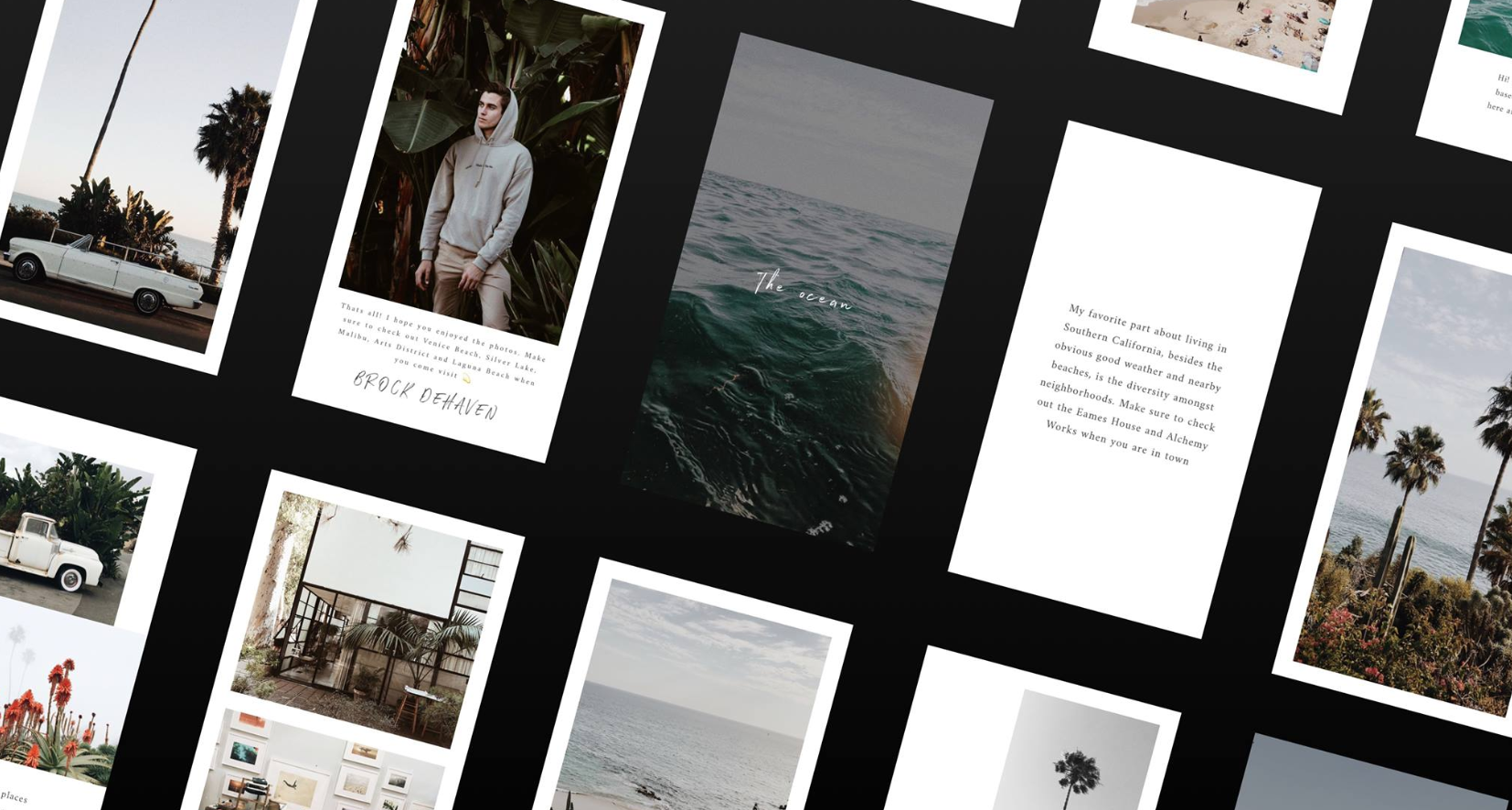
 Это позволит вам использовать границы без обрезки до квадрата.
Это позволит вам использовать границы без обрезки до квадрата.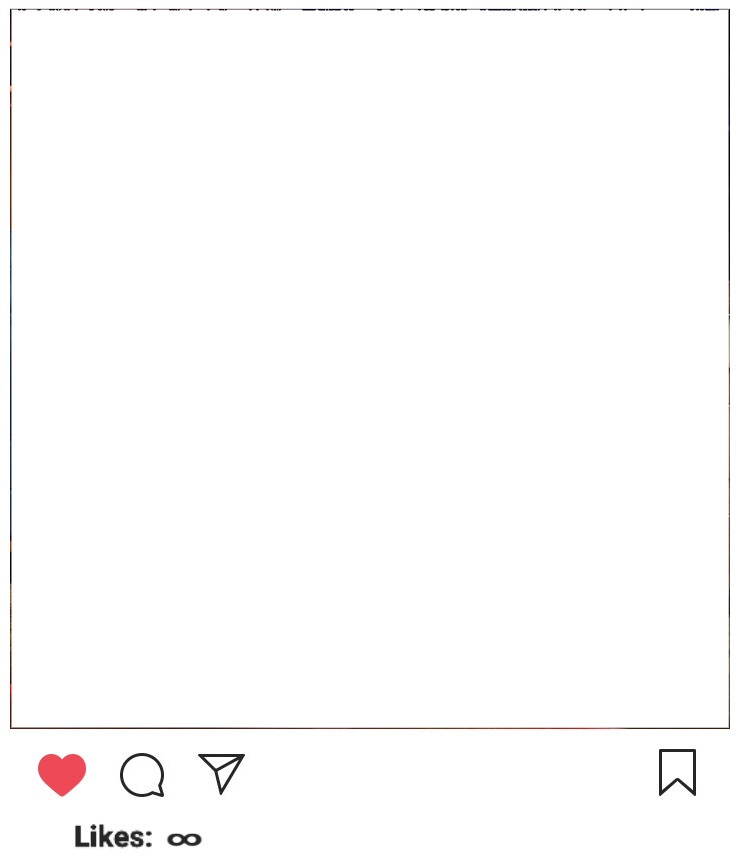 Рамки, эффекты и блаблабла. Всё это мы проходили, но что же особенного в этом варианте? То, что можно посмотреть, как публикации будут выглядеть в виде сетки в профиле. Не плохо, да? Идём дальше.
Рамки, эффекты и блаблабла. Всё это мы проходили, но что же особенного в этом варианте? То, что можно посмотреть, как публикации будут выглядеть в виде сетки в профиле. Не плохо, да? Идём дальше.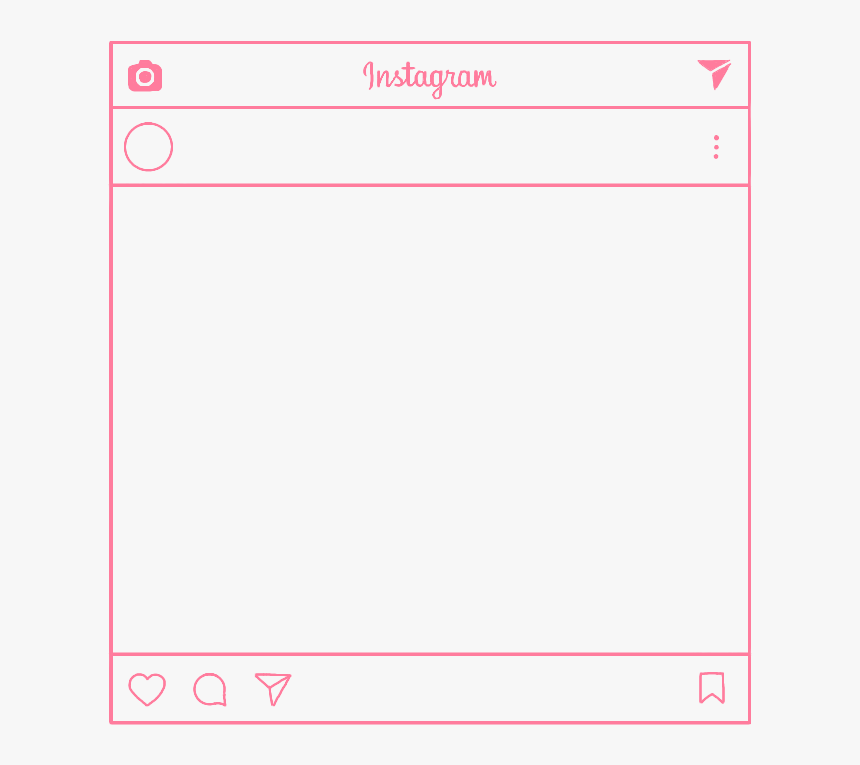 Смотрится такое оформление необычно и бросается в глаза.
Смотрится такое оформление необычно и бросается в глаза.